Braun DigiFrame 1360 Instruction Manual

Gebrauchsanweisung
Instruction Manual
Mode d'emploi
Manuale di Istruzioni
Instrucciones de manejo
DigiFrame 1360
DF1360 / 08.14
Handleiding
Manual de operação
Bruksanvisning
BRAUN PHOTO TECHNIK GmbH
Klingenhofstraße 72
90411 Nürnberg / Germany
www.braun-phototechnik.de
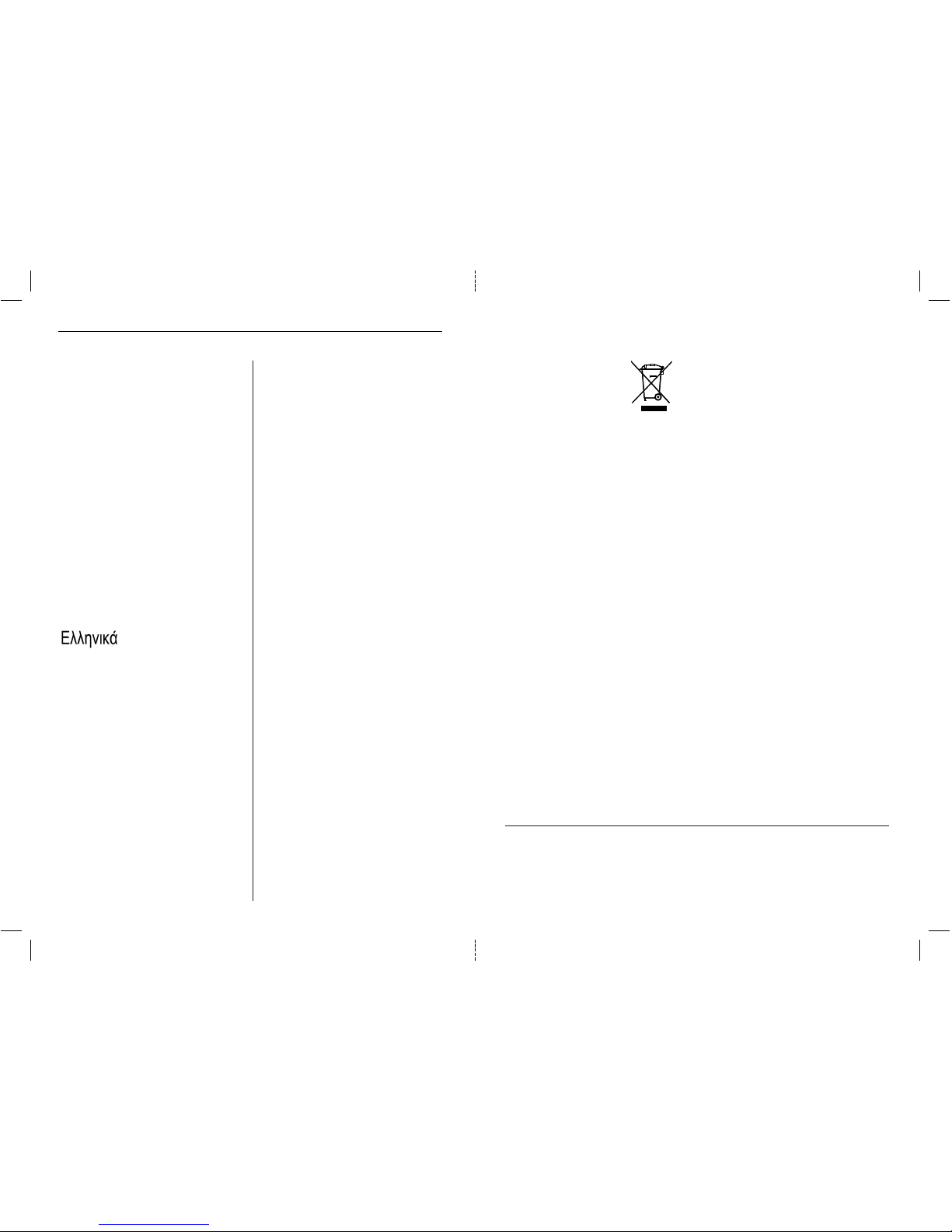
Deutsch ........................1
English........................11
Français ......................19
Italiano........................29
Español.......................39
Nederlands..................49
Portugués ...................57
Sverige........................67
___ .............................75
Hinweis!
Dieser DigiFrame ist in unterschiedlichen Versionen erhältlich. Die genauen Funktionen des
jeweiligen DigiFrame-Modells sind auf der Verpackung angegeben.
Important!
Please note that this Digital Picture Frame comes
in different versions. The detailed features of
each Digital Picture Frame are specified on the
package.
Remarque !
DigiFrame existe en différentes versions. Les fonctions exactes de chaque modèle DigiFrame sont
mentionnées sur l’emballage.
¡Observación!
Este DigiFrame puede conseguirse en diferentes
versiones. Las funciones precisas del modelo
respectivo de DigiFrame se encuentran en la
envoltura.
Nota!
La DigiFrame è disponibile in diverse versioni.
Le funzioni specifiche relative ad ogni diverso modello di DigiFrame sono indicate sulla confezione.
Aanwijzing!
Deze DigiFrame is in verschillende versies verkrijgbaar. De precieze functies van het betreffende DigiFrame-model staan op de verpakking vermeld.
Importante!
Por favor note que este Moldura de Fotografia
Digital vem em diferentes versões. A descrição
pormenorizada das características do modelo são
especificados na embalagem.
Viktigt!
Observera att detta Digital Foto Ram finns i olika
versioner. De närmare omständigheterna i varje
enskilt Digital Foto Ram anges på förpackningen.
Technische und Design-Änderungen vorbehalten.
Design and specifications are subject to change without notice.
Design e caratteristiche possono variare senza preavviso.
Les dates techniques et le design peuvent être modifiés sans préavis.
Reservado el derecho de modificaciones y design.
Technische en design wijzigingen voorbehouden.
Direito de modificações técnicas e de design reservados.
Rätt till tekniska och design ändringar förbehålles.
Dieses Symbol auf dem Produkt oder in der Gebrauchsanleitung
bedeutet, dass das Elektrogerät nicht im Hausmüll entsorgt werden darf, sondern EU-weit an speziellen Sammelstellen abgegeben werden muss. Für nähere Informationen wenden Sie sich an
Ihre Stadt oder Gemeinde oder an den Händler, wo Sie das Produkt erworben haben.
This symbol on the product or in the instructions means that
your electrical and electronic equipment should be disposed at
the end of its life separately from your household waste. There
are separate collection systems for recycling in the EU. For more
information, please contact the local authority or your retailer
where you purchased the product.
Ce symbole apposé au produit ou dans le mode d'emploi indique
que l'appareil électrique ne doit pas être éliminé avec les ordures
ménagères, mais retourné aux endroits de collecte spéciaux qui
existent dans tous les pays européens. Pour plus d'informations,
veuillez vous renseigner auprès de votre commune ou du commerçant qui vous a vendu le produit.
Questo simbolo sul prodotto o nelle istruzioni per l'uso significa
che l'apparecchio non deve essere buttato nell'immondizia domestica, ma che va consegnato, in tutto il territorio della UE, ad un
apposito centro di raccolta. Per ulteriori informazioni rivolgetevi
al Vostro comune o alla Vostra città o al rivenditore presso il quale avete acquistato l'apparecchio.
Este símbolo en el producto o en el manual de empleo significa
que el apa-rato eléctrico no debe ser botado a la basura doméstica sino que a nivel europeo debe ser entregado a puntos de recogida especiales. Para informaciones más detalladas diríjase a su
comunidad o municipio o al vendedor donde adquirió el producto.
Dit symbool op het product of in de gebruiksaanwijzing betekent
dat het elektronische apparaat niet bij het huisvuil mag worden
verwijderd maar in de gehele EU bij speciale inzamelplaatsen
moet worden afgegeven. Nadere informatie krijgt u bij uw
gemeente of bij de handelaar waar u het product heeft gekocht.
Este símbolo no produto ou no manual de instruções significa
que o seu equipamentos eléctricos e electrónicos devem ser eliminados no final da sua vida separadamente do lixo doméstico.
Existem sistemas de recolha selectiva para reciclagem na EU.
Para mais informações, entre em contato com as autoridades
locais ou o revendedor onde adquiriu o produto.
Denna symbol på produkten eller i instruktionerna innebär att din
elektriska och elektroniska produkter bör kasseras i slutet av sitt
liv skilt från hushållsavfallet. Det finns separata insamlingssystem
för återvinning inom EU. För mer information, vänligen kontakta
lokala myndigheter eller din återförsäljare där du köpte produkten.
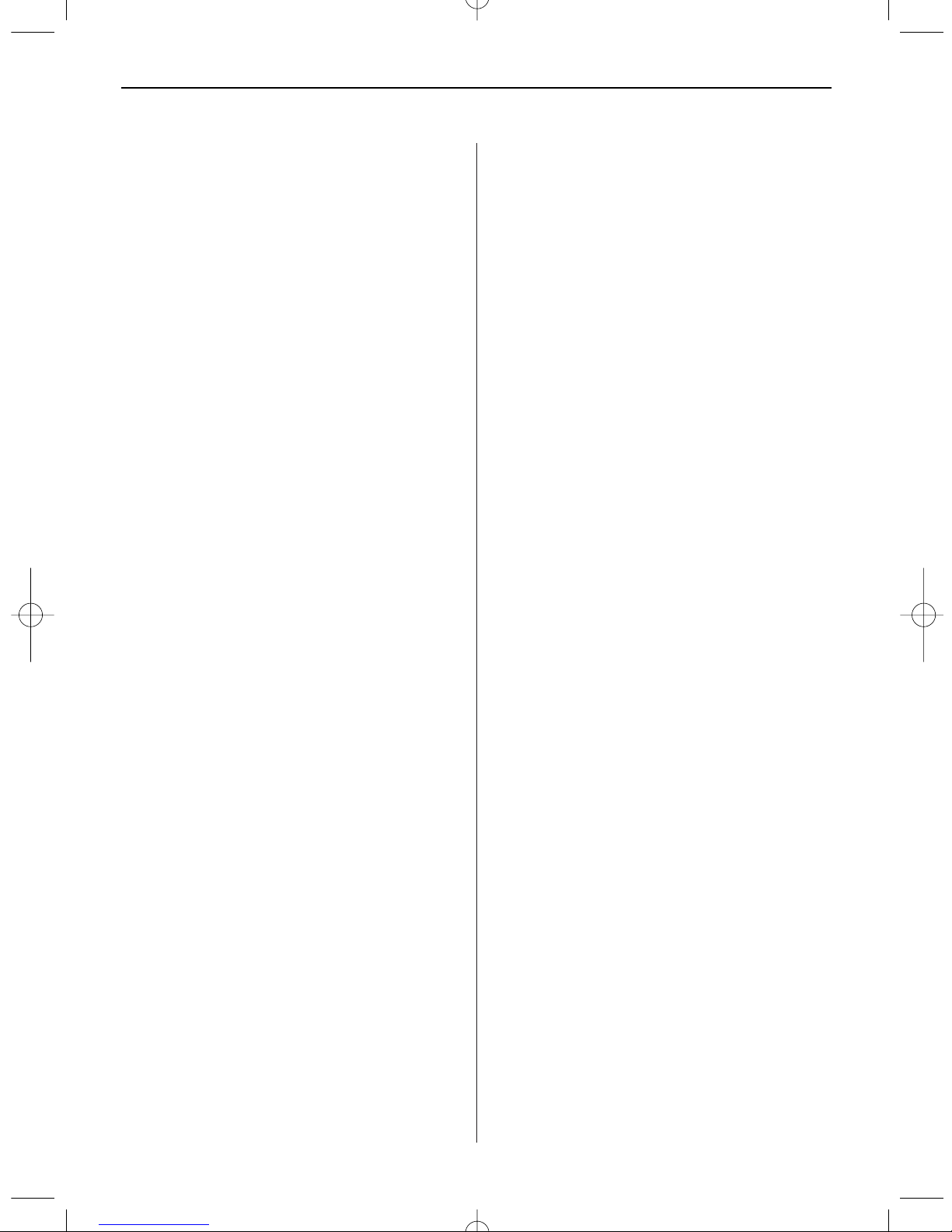
DEUTSCH
1
Einleitung:
Vielen Dank, dass Sie sich für diesen digitalen Bilderrahmen entschieden haben. Er ermöglicht die
schnelle Anzeige von Fotos, die Sie mit eine Digitalkamera oder dem Handy aufgenommen haben oder
von einer Speicherkarte. Bitte lesen Sie die Bedienungsanleitung aufmerksam durch, um den digitalen Bilderrahmen korrekt nutzen zu können.
Inhaltsverzeichnis:
1. Aufstellungsanleitung ....................................2
2a. Rückseite und linke Seite des Bilderrahmens ....2
2b. Fernbedienung...............................................3
2c. Einlegen und Wechseln der Batterie ..............3
3. Erste Schritte.................................................4
4. Bedienungshinweise ......................................4
Speicherkarte und USB ..................................4
5. Bildmodus.....................................................4
6. Musikmodus..................................................5
7. Videomodus ..................................................5
8. Scrollfunktion für Untertitel ...........................6
9. HDMI-Eingang ...............................................6
10. Werbevideos einfügen....................................6
11. Einstellungen.................................................7
12. Technische Spezifikationen ............................9
13. Anleitung zur Problembehebung ....................9
Lieferumfang:
1. 13,3-Zoll digitaler Bilderrahmen
2. Netzteil
3. Fernbedienung
4. Bedienungsanleitung
5. Standfuß
Wichtige Hinweise:
Vorsichtsmassnahmen und Pflege
• Nur für Verwendung im Innenbereich
• Zur Vermeidung von Feuer oder eines elektrischen Schlages darf das Gerät Feuchtigkeit oder
Kondensation nicht ausgesetzt sein.
• Um eine Überhitzung zu vermeiden, dürfen die
Lüftungsöffnungen auf der Rückseite des digitalen Bilderrahmens nicht abgedeckt werden.
• Setzen Sie den digitalen Bilderrahmen nicht
direkter Sonneneinstrahlung aus.
• Den digitalen Bilderrahmen nicht öffnen. Es
besteht die Gefahr eines elektrischen Schlages
und es gibt darin keine vom Anwender zu wartenden Teile.
• Öffnen des digitalen Bilderrahmens führt zum
Erlöschen der Garantie.
Reinigung des LCD-Displays
• Behandeln Sie das Display vorsichtig. Da das Display des digitalen Bilderrahmens aus Glas
besteht, könnte es brechen oder zerkratzt werden.
• Wenn sich Fingerabdrücke oder Staub auf dem
LCD-Display ansammeln, empfehlen wir die Verwendung eines weichen, nicht scheuernden
Tuches, zum Beispiel eines Reinigungstuchs für
Kameralinsen, um das LCD-Display zu reinigen.
• Feuchten Sie das Reinigungstuch mit der Reinigungslösung an und wenden Sie das Tuch auf
dem Display an.
WARNHINWEIS:
Bitte schalten Sie das Gerät vor dem Einsetzen
oder Herausnehmen einer Speicherkarte oder eines
USB-Geräts aus. Andernfalls kann es zu Schäden
an der Speicherkarte oder des USB-Geräts und dem
digitalen Bilderrahmen kommen.
Um Gefahren durch Feuer oder eines elektrischen
Schocks zu verringern, setzen Sie das Gerät nicht
Regen oder Feuchtigkeit aus.
Hinweis:
Dieses Gerät ist nur zum privaten Gebrauch und
nicht für kommerzielle Nutzung ausgelegt.
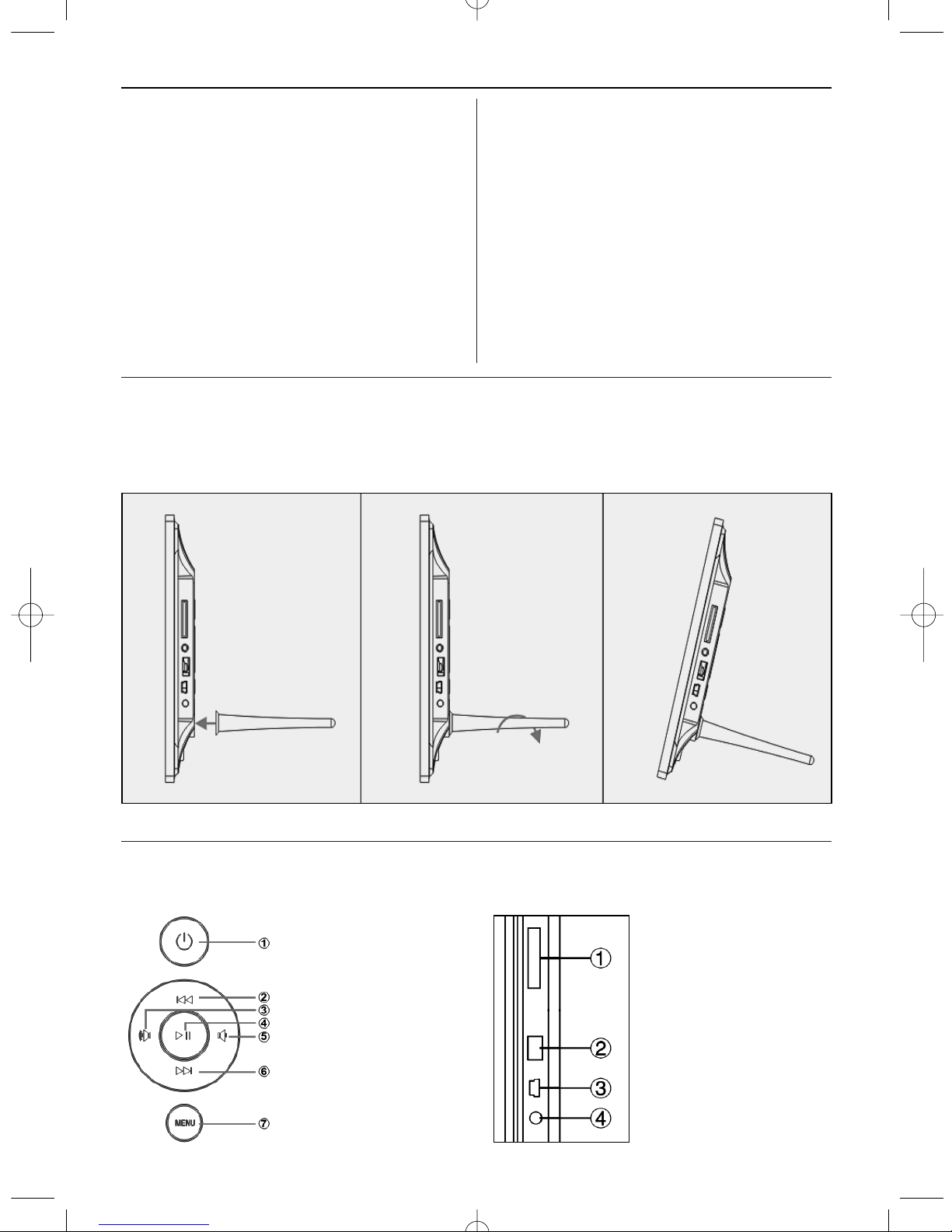
DEUTSCH2
Funktionen:
1. Unterstützte Bildformate: JPEG
2. Unterstützte Audioformate: MP3
3. Unterstützte Videoformate: MPEG1, MPEG2,
MPEG4, H.264, RM, RMVB, MOV, MJPEG, DivX
4. Unterstützte Speicherkarten: SD/MMC/MS
5. USB-Port: USB 2.0
6. HDMI-Port: unterstützt HDMI-IN-Funktion
7. Diashow mit Hintergrundmusik
8. Unterstützt laufende Untertitel während der
Foto-, Musik- und Filmwiedergabe
9. Unterstützt Zeitleiste während der Foto-, Musikund Filmwiedergabe
10. Integrierte Uhr und Wecker, automatische Ein-
/Ausschaltung
11. Helligkeit, Kontrast, Farbsättigung einstellbar
12. OSD-Sprachen: Deutsch, Englisch und andere
Sprachen wählbar
1. Aufstellungsanleitung
Stecken Sie den Standfuß in den Schlitz des Digitalen Bilderrahmens und drehen Sie ihn im Uhrzeigersinn fest. Bitte stellen Sie vorher sicher, dass
der Standfuß fest sitzt, dann stellen Sie das Gerät
auf eine feste und stabile Unterlage. Bitte beachten
Sie die Darstellung unten.
1. Ein/Aus
2. AUF
3. Lauter/Rechts
4. Wiedergabe/Pause/OK
5. Leiser/Links
6. AB
7. MENÜ
1. SD/MMC/MSSpeicherkarte
2. USB
3. HDMI
4. Stromeingang
2a. Rückseitige Schaltflächen und linke
Seite des Bilderrahmens
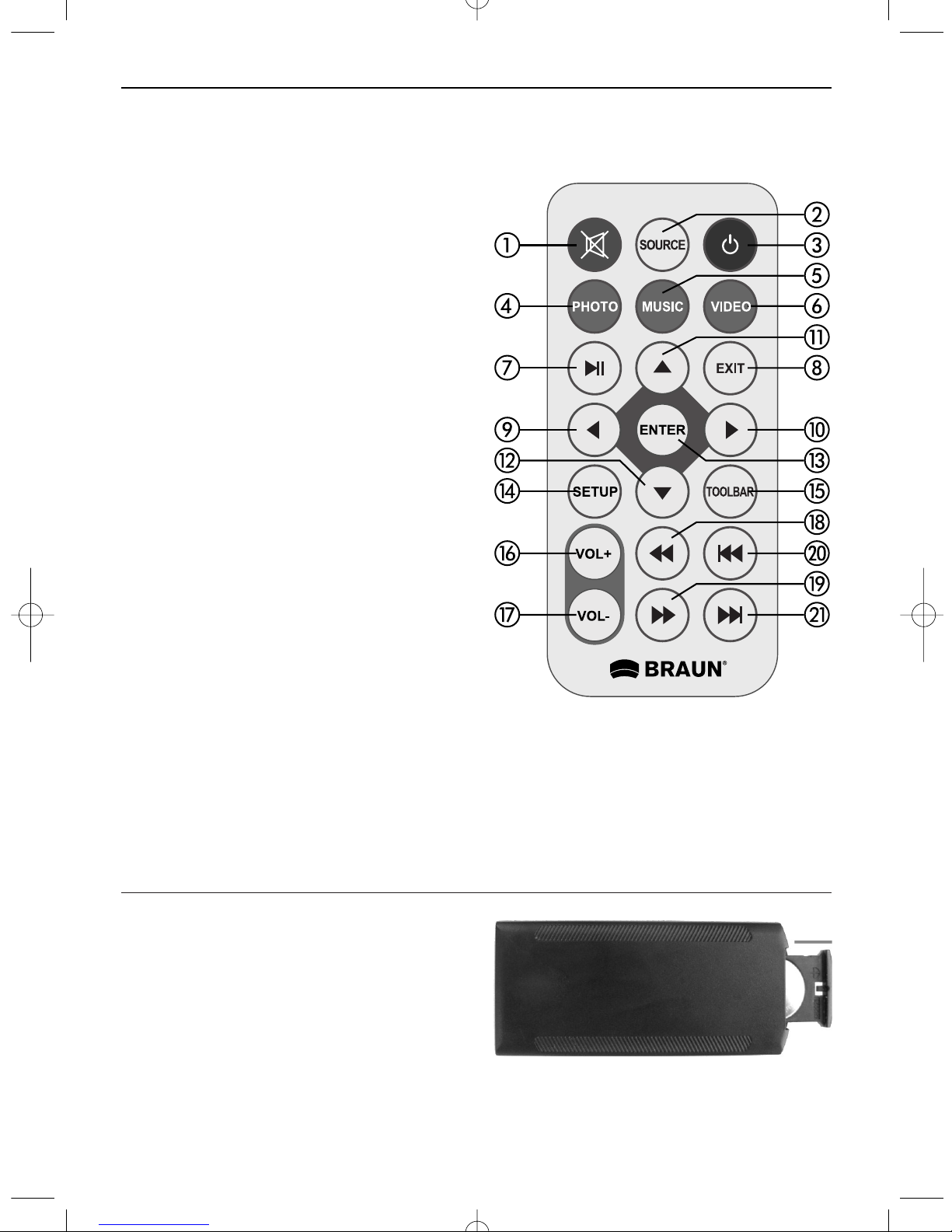
DEUTSCH 3
2b. Fernbedienung
1. Stumm: Lautsprecher stummschalten
2. Source: Eingangsquelle wählen (HDMIIN/DMP)
3. Ein/Aus: Ein- und ausschalten
4. Foto: Fotos anzeigen
5. Musik: Musik abspielen
6. Film: Filme abspielen
7.
Wiedergabe/Pause: Wiedergabe im
Stopp- oder Pausemodus starten, mit erneutem
Tastendruck unterbrechen (Pause)
8. Verlassen – Rückkehr zur vorherigen Seite
9. Navigation links
10.Navigation rechts
11. Navigation aufwärts
12. Navigation abwärts
13. Enter: Bestätigung
14. Einstellungen: Einstellungsmodus aufrufen
15. Werkzeugleiste: Informationsleiste anzeigen oder Foto-, Musik-, Videodatei löschen
16. VOL +: Lautstärke erhöhen
17. VOL -: Lautstärke verringern
18. Rücklauf Musik- oder Videodatei
19. Schneller Vorlauf Musik- oder Videodatei
20. Vorherige Musik- oder Videodatei abspielen
21. Nächste Musik- oder Videodatei abspielen
Englisch –> Deutsch
Source –> Quelle
SETUP –> Einstellungen
Toolbar –> Werkzeugleiste
EXIT –> Verlassen
2c. Einlegen und Wechseln der Batterie
Drehen Sie die Fernbedienung um und drücken Sie
den geriffelten Bereich des Batteriefachs herunter,
dann ziehen Sie die Lade heraus. Legen Sie eine
CR2025 Lithium-Knopfzelle mit „+“ auf Sie ausgerichtet ein. Setzen Sie die Lade zurück.
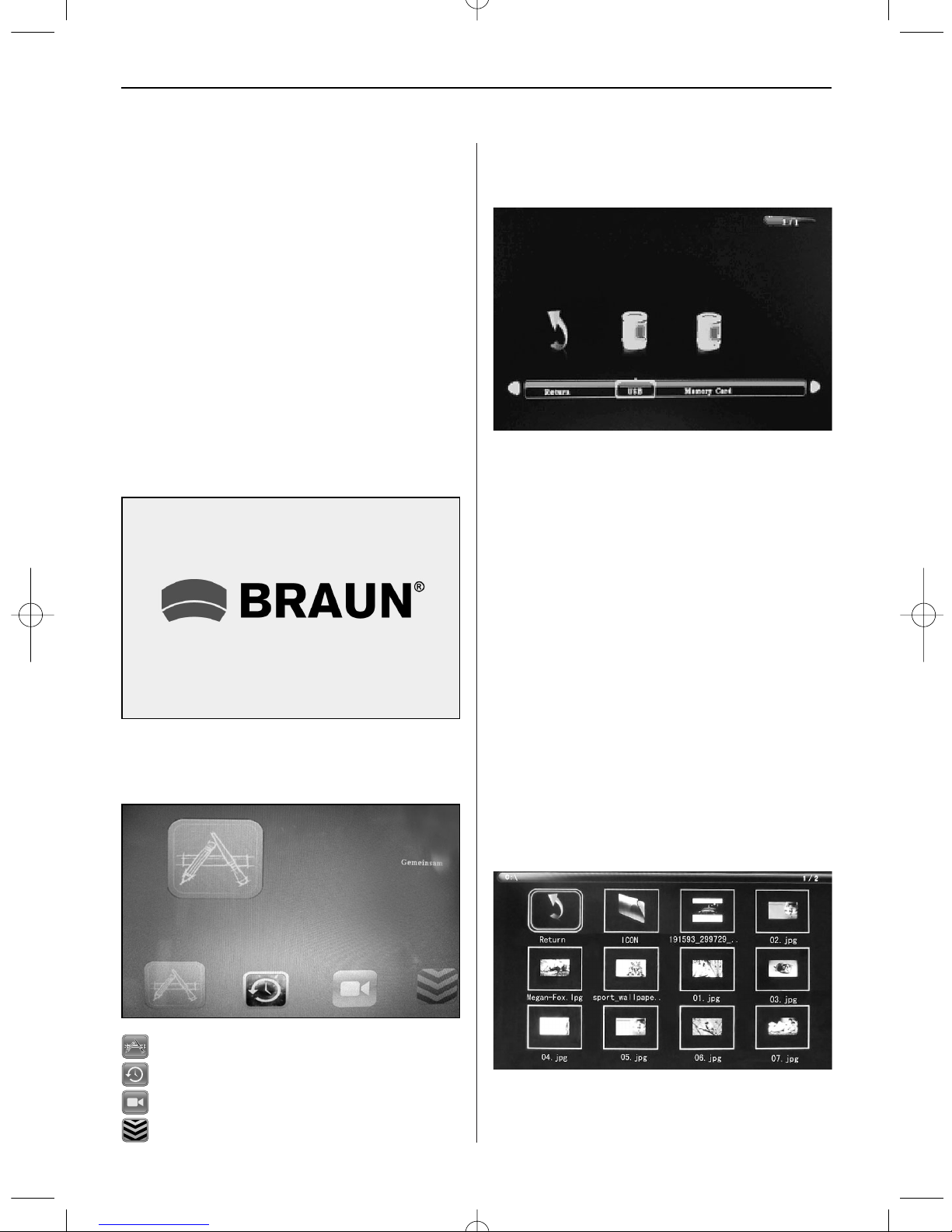
DEUTSCH4
3. Erste Schritte
3.1 Schließen Sie das mitgelieferte Netzteil an einer
110-240 V AC Steckdose und am Netzteileingang des Bilderrahmens an.
3.2 Ziehen Sie den Schutzfilm des Displays ab.
3.3 Ziehen Sie den Schutzfilm der Batterie im Batte-
riefach heraus und achten Sie darauf, dass eine
eine Batterie in der Fernbedienung eingesetzt
ist. Siehe „Batterie einsetzen“, wenn eine neue
Batterie eingesetzt werden muss.
3.4 Schalten Sie das Gerät mit der Ein-/Austaste auf
der Fernbedienung ein.
4. Bedienungshinweise
Nach dem Einschalten des Geräts wird der
Begrüßungsbildschirm angezeigt.
4.1 Hauptmenü
Nach dem Begrüßungsbildschirm wird automatisch
das Hauptmenü aufgerufen.
USB-Speichermedium und Speicherkarte
Das Gerät unterstützt SD/MMC/MS und USB 2.0.
Drücken Sie Enter zur Auswahl der Signalquelle.
Hinweis:
1) Achten Sie darauf, dass unterstützte Bild-,
Musik- und Videodateien auf der Karte oder dem
USB-Gerät gespeichert sind.
2) Wählen Sie Auto-play Photo, Music, Movie oder
Photo + Movie im Menü Gemeinsam.
5. Bildmodus
Wählen Sie im Hauptmenü „Gemeinsam“ Photo,
oder drücken Sie PHOTO auf der Fernbedienung, um
die Fotos auf dem USB-Laufwerk oder der SD-Karte
anzuzeigen. Drücken Sie EXIT auf der Fernbedienung, um die Bilddateiliste des Speichermediums
anzuzeigen. Mit
markieren und wählen
Sie das anzuzeigende Bild, mit ENTER wird es angezeigt. Drücken Sie EXIT auf der Fernbedienung, um
das Menü Speichermedium anzuzeigen. Mit
markieren und wählen Sie das Speichermedium
(Karte, USB Stick), mit ENTER zeigen Sie die auf diesem Medium gespeicherten Bilder an.
= Common = Gemeinsam
= Time, Clock = Zeiteinstellung
=Play,Setup = Wiedergabeeinstellung
= System = System
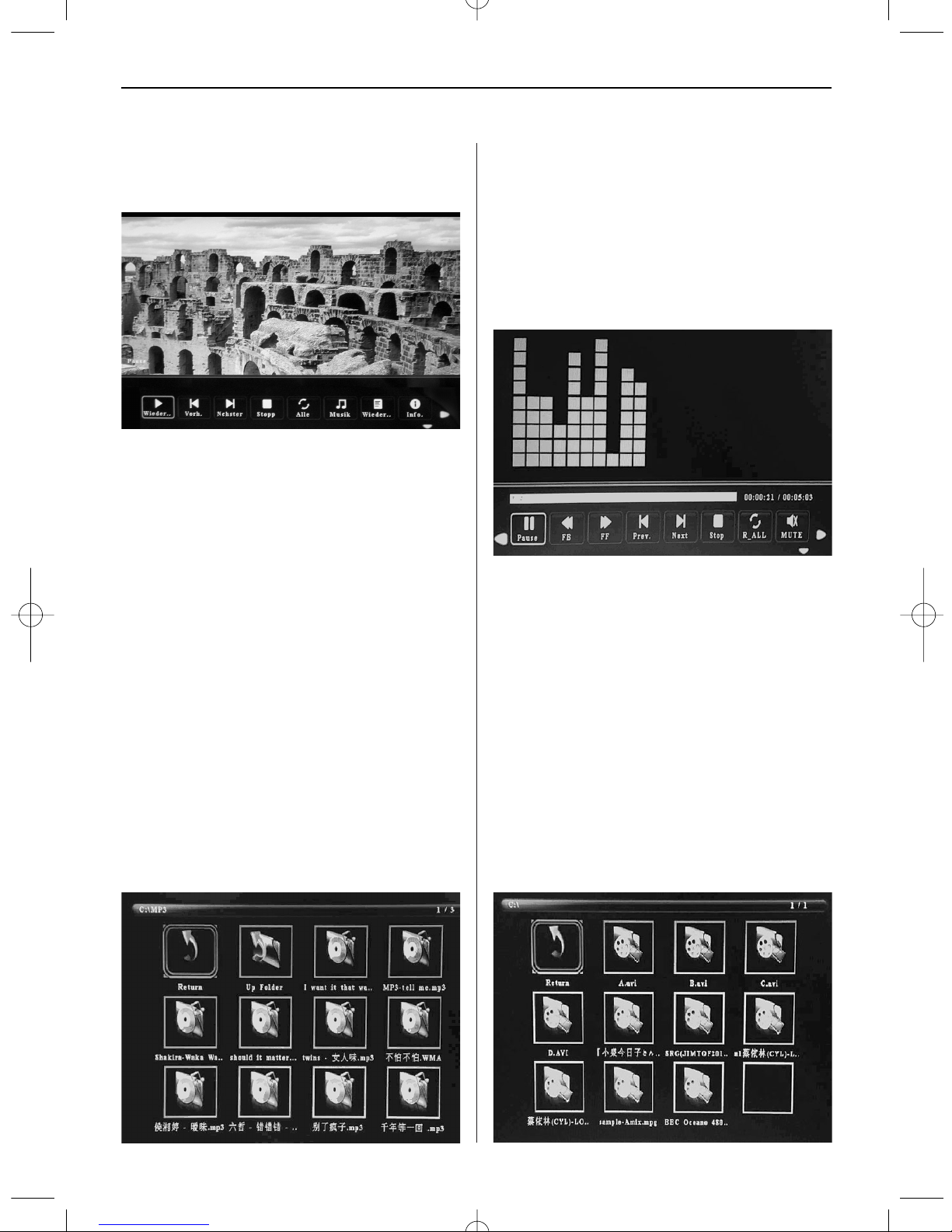
DEUTSCH 5
Bildwiedergabe
Während der Bildanzeige drücken Sie Toolbar zur
Anzeige der Informationsleiste und Einstellung.
Hinweis:
1) Im Einstellungsmodus drücken Sie
zum Auf-
rufen des Zeiteinstellungsmenüs. Hier stellen Sie
das Zeitformat, die Anzeigeposition und die Farbe der Zeitleiste ein.
2) Im Untermenü Zeitformat verbergen Sie die Zeitleiste mit „Off“.
3) Drücken Sie Toolbar zur Anzeige der Informationsleiste, mitnehmen Sie die Einstellungen
vor.
6. Musikmodus
Wählen Sie im Hauptmenü „Gemeinsam“ Music,
oder drücken Sie MUSIK auf der Fernbedienung, um
die Musik auf dem USB-Laufwerk oder der SD-Karte abzuspielen. Drücken Sie EXIT auf der Fernbedienung, um die Musikdateiliste des Speichermediums
anzuzeigen. Mit markieren und wählen
Sie den Titel, mit ENTER wird er abgespielt. Drücken
Sie EXIT auf der Fernbedienung, um das Menü Speichermedium anzuzeigen. Mitmarkieren und
wählen Sie das Speichermedium (Karte, USB
Stick), mit ENTER zeigen Sie die auf diesem Medium
gespeicherten Titel an.
Musikwiedergabe
Während der Musikwiedergabe drücken Sie Toolbar
zur Anzeige der Musik-Informationsleiste. Hier
wählen Sie mit aus und drücken Sie Enter zur
Bestätigung.
Hinweis:
1) Im Einstellungsmenü drücken Siezum Auf-
rufen des Zeiteinstellungsmenüs. Hier stellen
Sie das Zeitformat, die Anzeigeposition und die
Farbe der Zeitleiste ein.
2) Im Untermenü Zeitformat schließen Sie die Zeitleiste mit „Off“.
3) Drücken Sie Toolbar zur Anzeige der Informati-
onsleiste, mitnehmen Sie die Einstellungen
vor.
7. Videomodus
Wählen Sie im Hauptmenü „Gemeinsam“ Video, oder
drücken Sie VIDEO auf der Fernbedienung, um die
Videos auf dem USB-Laufwerk oder der SD-Karte
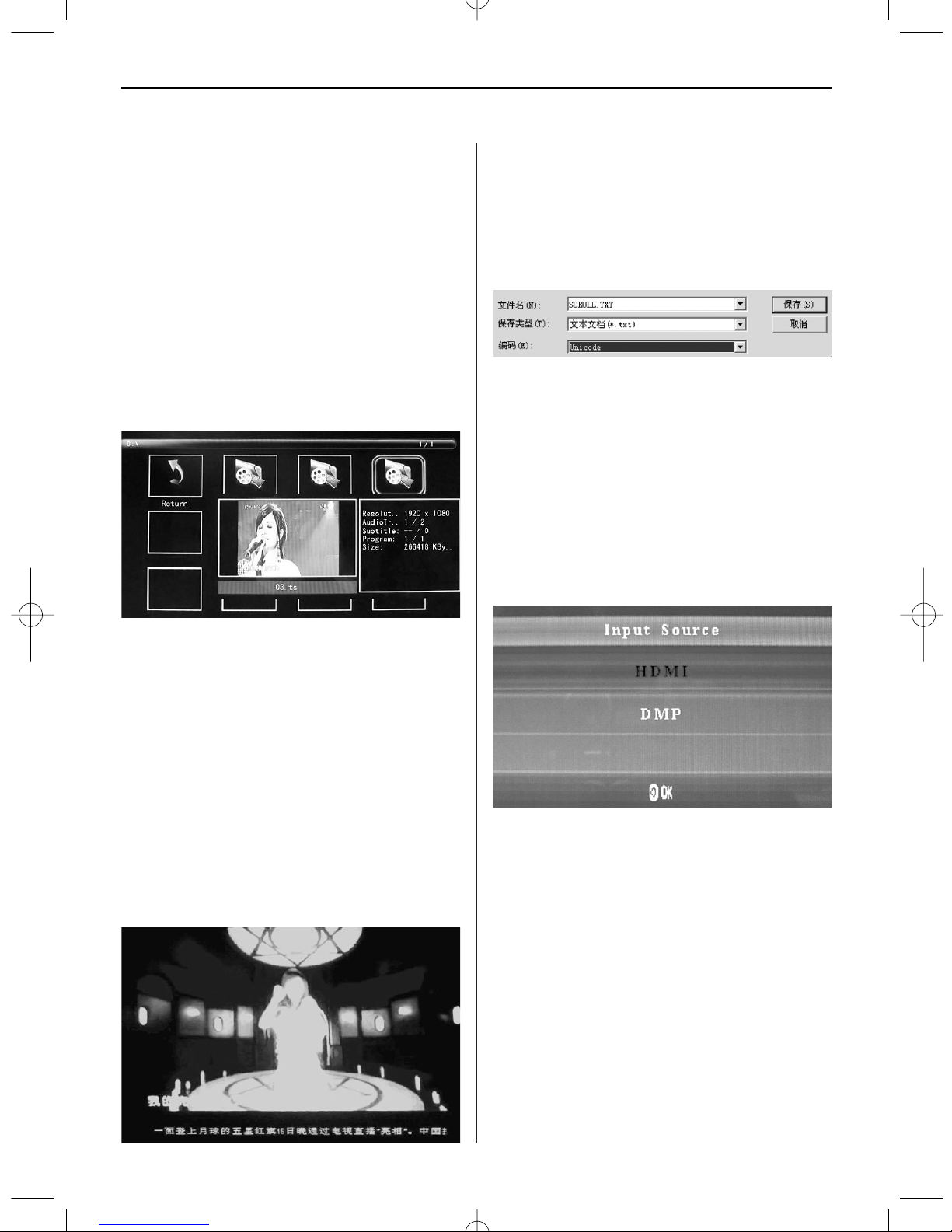
DEUTSCH6
anzuzeigen. Drücken Sie EXIT auf der Fernbedienung, um die Videodateiliste des Speichermediums
anzuzeigen. Mit
markieren und wählen
Sie das anzuzeigende Video, mit ENTER wird es abgespielt. Drücken Sie EXIT auf der Fernbedienung,
um das Menü Speichermedium anzuzeigen.
Mitmarkieren und wählen Sie das Speicherme-
dium (Karte, USB Stick), mit ENTER zeigen Sie die
auf diesem Medium gespeicherten Videos an.
Videowiedergabe
Während der Videowiedergabe drücken Sie Toolbar
zur Anzeige der Informationsleiste für die Einstellungen.
Hinweis:
1) Im Einstellungsmodus drücken Sie zum Auf-
rufen des Zeiteinstellungsmenüs. Hier stellen Sie
das Zeitformat, die Anzeigeposition und die Farbe der Zeitleiste ein.
2) Im Untermenü Zeitformat schließen Sie die Zeitleiste mit „Off“.
3) Drücken Sie Toolbar zur Anzeige der Informationsleiste, mit nehmen Sie die Einstellungen vor.
8. Scrollfunktion für Untertitel
Das Gerät unterstützt die Scrollfunktion für Untertitel während der Wiedergabe von Foto-, Musikund Videodateien.
Hinweis:
Folgen Sie den nachstehenden Schritten zur Einstellung der laufenden Untertitel:
a) Erstellen Sie eine TXT-Datei.
b) Speichern Sie die TXT-Datei im Format „Unico-
de“ und nennen Sie sie „SCROLL.TXT“ in Großbuchstaben.
c) Kopieren Sie diese TXT-Datei auf einen USB-
Stick oder eine Speicherkarte.
d) Schließen Sie den USB-Stick oder die Speicher-
karte an, die Untertitel werden nun während der
Anzeige der Foto-, Musik- oder Filmdatei angezeigt.
9. HDMI-Eingang
Schließen Sie ein Gerät mit HDMI-Ausgang an
HDMI-IN des Bilderrahmens an. Drücken Sie Source
und wählen Sie „HDMI“ als Signalquelle.
10. Einfügen von Werbevideos
Fügen Sie in Ihre Videovorführung Werbevideos
ein. –> Siehe Wiedergabeeinstellungen unter Punkt
11.4.
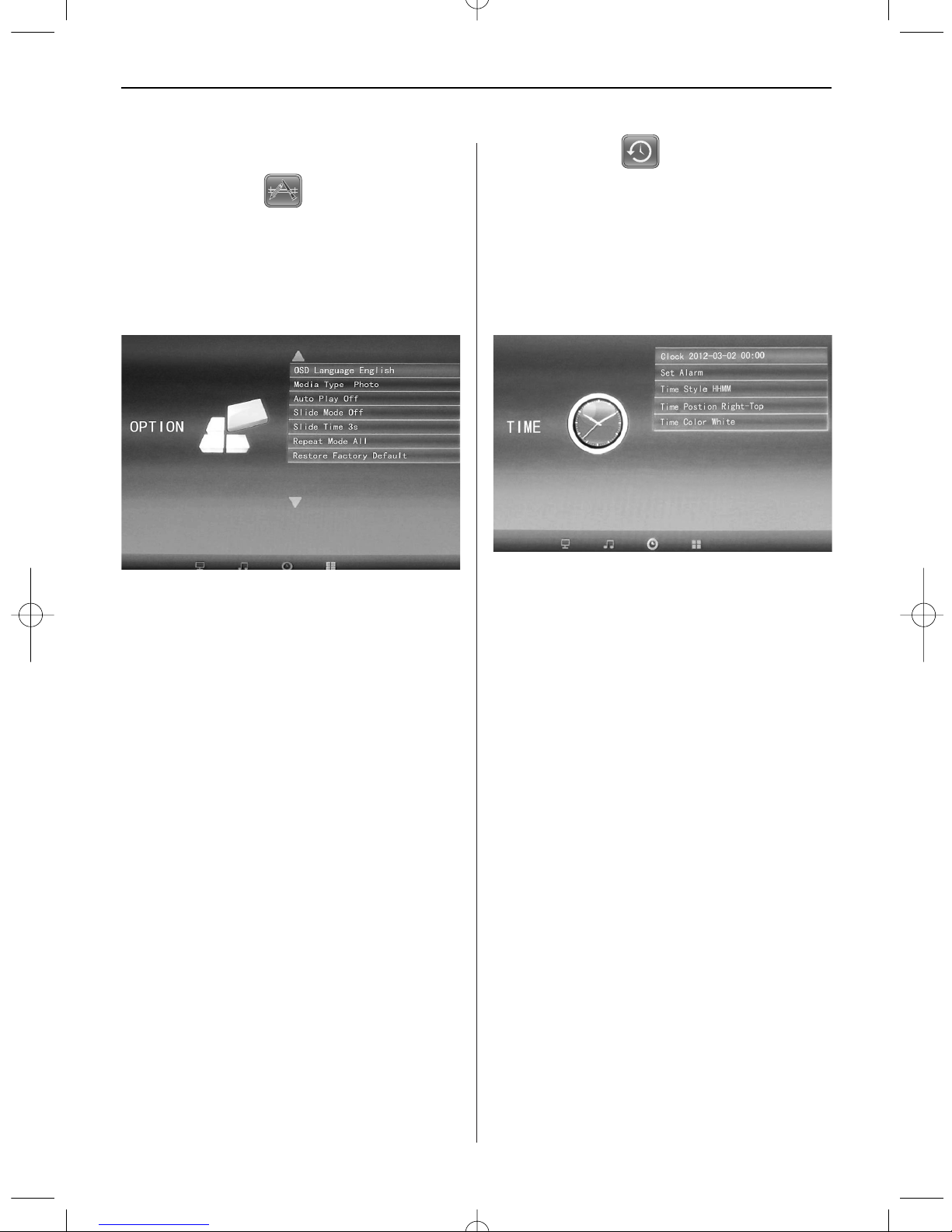
DEUTSCH 7
11. Einstellungen
11.1 Einstellungsmenü
Markieren Sie im Hauptmenü Gemeinsam, drücken
Sie Enter zur Anzeige und dann zur Auswahl
des Menüpunkts (Hinweis: Drücken Sie Exit zur
Rückkehr in das Hauptmenü und SETUP zur Rückkehr in das vorherige Menü).
11.1.1 Sprache: DE, EN, FR, IT, ES, PT, NL, SV, GR.
11.1.2 Medientyp: Drücken Sie Enter und wählen
Sie „Photo“, „Music“, „Film“, „Photo + Film“
zum Einstellen der automatischen Wiedergabe. Bei „Photo + Film“ werden Bilder und
Videoclips kombiniert abgespielt.
11.1.3 Hintergrundmusik: Ein/Aus.
11.1.4 Wechselmodus: Ein/Aus.
11.1.5 Intervallzeit: 3s/5s/10s/30s/60s.
11.1.6 Wiederholungsmodus: Alle/Eine/Aus.
11.1.7 Laufende Untertitel: Schwarz, Weiß, Rot,
Blau, Grün, Aus.
11.1.8 Kopieren: Unterstützt die Kopierfunktion
zwischen Speicherkarte und USB-Stick.
11.1.9 Rücksetzung: Drücken Sie Enter und ver-
wenden Sie zur Auswahl oder Abwahl
der Rücksetzung.
11.2 Zeiteinstellung
Markieren Sie im Hauptmenü Zeit, drücken Sie
Enter und verwenden Sie
zur Auswahl des Zeit-
ein-stellungsmenüs. Drücken Siezur Aus-
wahl des Menüpunkts und dannzur Bestäti-
gung (Hinweis: Drücken Sie EXIT zur Rückkehr in
das Hauptmenü und SETUP zur Rückkehr in das
vorherige Menü).
11.2.1 Uhr: Drücken Sieund verwenden Sie
zum Einstellen von Datum, Monat,
Jahr, Stunde, Minute und Sekunde und
drücken Sie Enter zur Bestätigung.
11.2.2 Automatische Ein- und Ausschaltung
Drücken Sieund verwenden Sie
zur Auswahl von „Once“, „Every
Day“ oder „Off“, um die automatische Einund Ausschaltung einzustellen. Mit
wählen Sie den gewünschten Alarm.
Mitwählen Sie Off/On. Bei Auswahl
von „On“ können Sie die Stunden und Minuten der automatischen Ein- und Ausschaltung einstellen.
11.2.3 Zeitformat: Drücken Sieund wählen Sie
mitdas Zeitformat. Drücken Sie Enter
zur Bestätigung.
11.2.4 Anzeigeposition: Drücken Sieund
wählen Sie mitdie Position „Right-Top“
oder „Left-Top“. Drücken Sie Enter zur
Bestätigung.
11.2.5 Farbe der Zeitanzeige: Drücken Sieund
wählen Sie mit„Weiß“, „Schwarz“, „Rot“,
„Blau“ oder „Gelb“, dann drücken Sie Enter
zur Bestätigung.
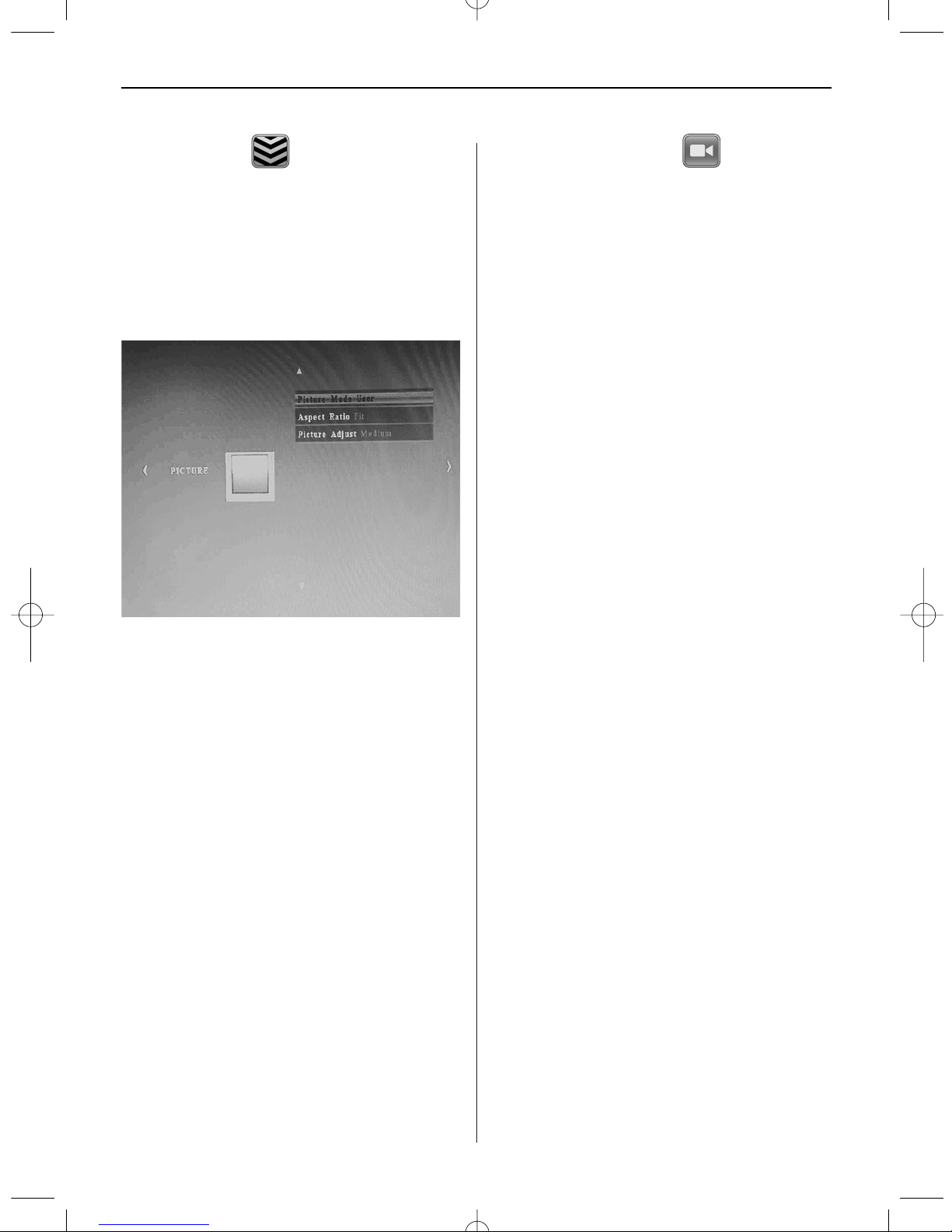
DEUTSCH8
11.3 Bildeinstellung
Markieren Sie im Hauptmenü System, drücken Sie
Enter und verwenden Siezur Auswahl des Bild-
einstellungsmenüs. Drücken Sie zur Auswahl
des Menüpunkts und dann ENTER zur Bestätigung
(Hinweis: Drücken Sie Exit zur Rückkehr in das
Hauptmenü und SETUP zur Rückkehr in das vorherige Menü).
11.3.1 Bildmodus:
a) Drücken Sie zur Auswahl von „Standard“,
„Mild“, „User“ oder „Dynamic“.
b) Bei Auswahl von „User“ haben Sie folgende
Optionen:
Kontrast: Mitwählen Sie zwischen 00 (geringste
Einstellung) und 100 (höchste Einstellung).
Farbe: Mitwählen Sie zwischen 00 (geringste
Einstellung) und 100 (höchste Einstellung).
Bildschärfe: Mitwählen Sie zwischen 00 (ge-
ringste Einstellung) und 100 (höchste Einstellung).
11.3.2 Bildformat: Anpassen, Auto, Panorama
11.3.3 Bildanpassung
a) Drücken Siezur Auswahl von „Cool“, „Medi-
um“, „Warm“ oder „User“.
b) Bei Auswahl von „User“ haben Sie folgende
Optionen:
Rot: Mitwählen Sie zwischen 00 (geringste
Einstellung) und 100 (höchste Einstellung).
Grün: Mitwählen Sie zwischen 00 (geringste
Einstellung) und 100 (höchste Einstellung).
Blau: Mitwählen Sie zwischen 00 (geringste
Einstellung) und 100 (höchste Einstellung).
11.4 Wiedergabeeinstellungen
Zum Einfügen eines Werbefilms während der Wiedergabe drücken Sie die Pfeiltaste, um das
Intervall einzustellen (beispielsweise 5 Minuten),
nach dem die Werbung eingeblendet werden soll.
Erstellen Sie einen Ordner mit der Bezeichnung
„Advert“ auf der SD-Karte oder dem USB-Laufwerk
und speichern Sie den Werbefilm in diesem Ordner.
Nach dem Einschalten des Geräts werden die „normalen“ Videos von der SD-Karte oder dem USBSpeichermedium wiedergegeben. Nach Ablauf des
eingestellten Intervalls (in diesem Beispiel 5 Minuten) wird der Werbefilm eingeblendet. Nachdem die
Werbung beendet ist, wird das „normale“ Video
fortgesetzt. Dieser Vorgang wiederholt sich nach
jedem Ablauf des eingestellten Intervalls.
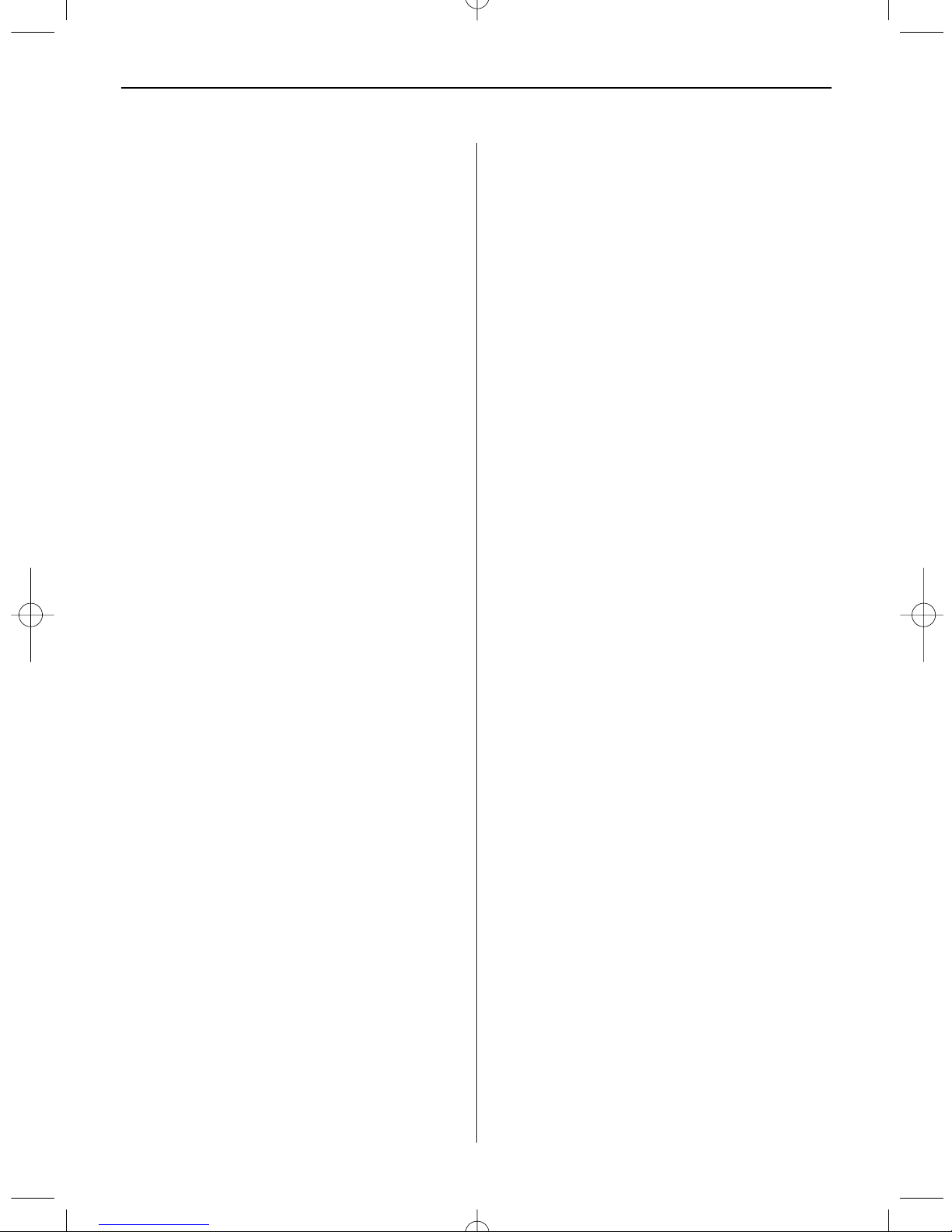
DEUTSCH 9
12. Technische Spezifikationen
• Netzadapter: Eingang AC 100-240V 50/60Hz
Ausgang DC: 12V/2A
• Bildformat: JPEG
• Audioformat: MP3
• Video-Formate: MPEG1, MPEG2, MPEG4,
Divx4.0, Divx5.0, M-JPEG, AVI, MOV, RMVB
• Speicherkarten: SD/SDHC/MS/MMC
• USB: USB-Host
• Displayparameter:
Displaygröße: 33,8 cm, 13,3 Zoll TFT
Auflösung: 1366x768 Pixel
Bildseitenverhältnis: 16:9
Betriebstemperatur: 0°~40°
Luftfeuchtigkeit: 10-85%
13. Anleitung zur Problembehebung
Falls Sie Probleme mit Ihrem Gerät haben, beachten Sie die folgenden Hinweise. Für weitere Hilfe,
kontaktieren Sie den technischen Support.
Kein Strom:
• Bitte überprüfen Sie, ob der Stecker korrekt ein-
gesteckt ist.
Fernbedienung funktioniert nicht:
• Bitte überprüfen Sie, ob die Batterie genügend
Spannung aufweist. Die Batterie kann unter normalen Bedingungen ein halbes Jahr verwendet
werden. Ersetzen Sie diese durch eine neue Batterie, falls erforderlich.
Lesen von Speicherkarte oder USB nicht möglich:
• Bitte überprüfen Sie ob sich gespeicherte Datei-
en auf der Speicherkarte oder dem USB-Gerät
befinden.
• Von leeren Speichermedien kann nicht gelesen
werden.
Datei kann nicht wiedergeben werden:
• Bitte überprüfen Sie ob das Datei-Format vom
Gerät unterstützt wird.
Display zu hell oder zu dunkel:
• Bitte stellen Sie die Helligkeit oder Kontrast über
das Menü Einstellungen ein.
Die Farbe ist blass oder keine Farbe:
• Bitte ändern Sie die Farb- und Kontrasteinstel-
lungen.
Kein Sound:
• Bitte überprüfen Sie, ob die Lautstärke richtig
eingestellt ist und der Spieler nicht im Stumm(Mute)-Modus.
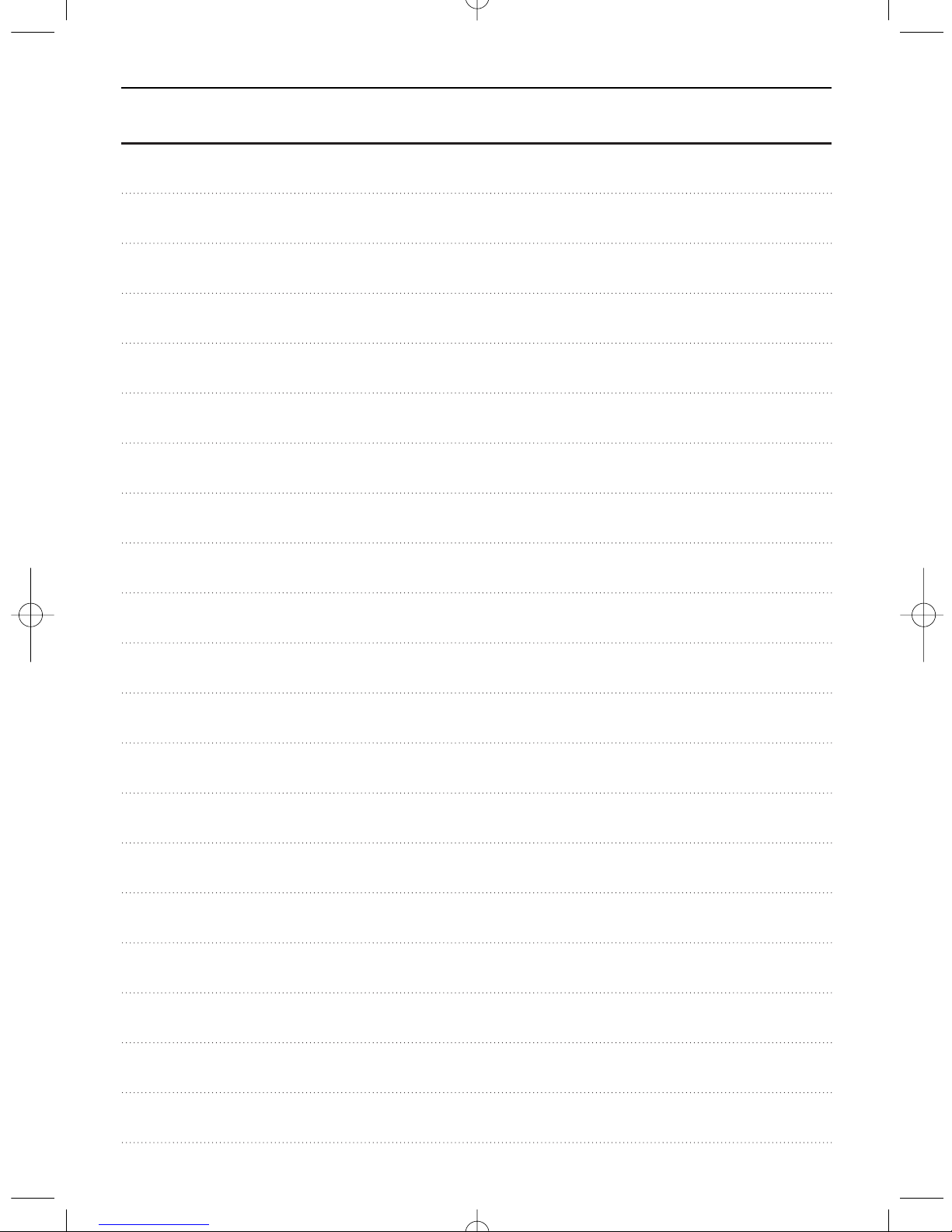
DEUTSCH10
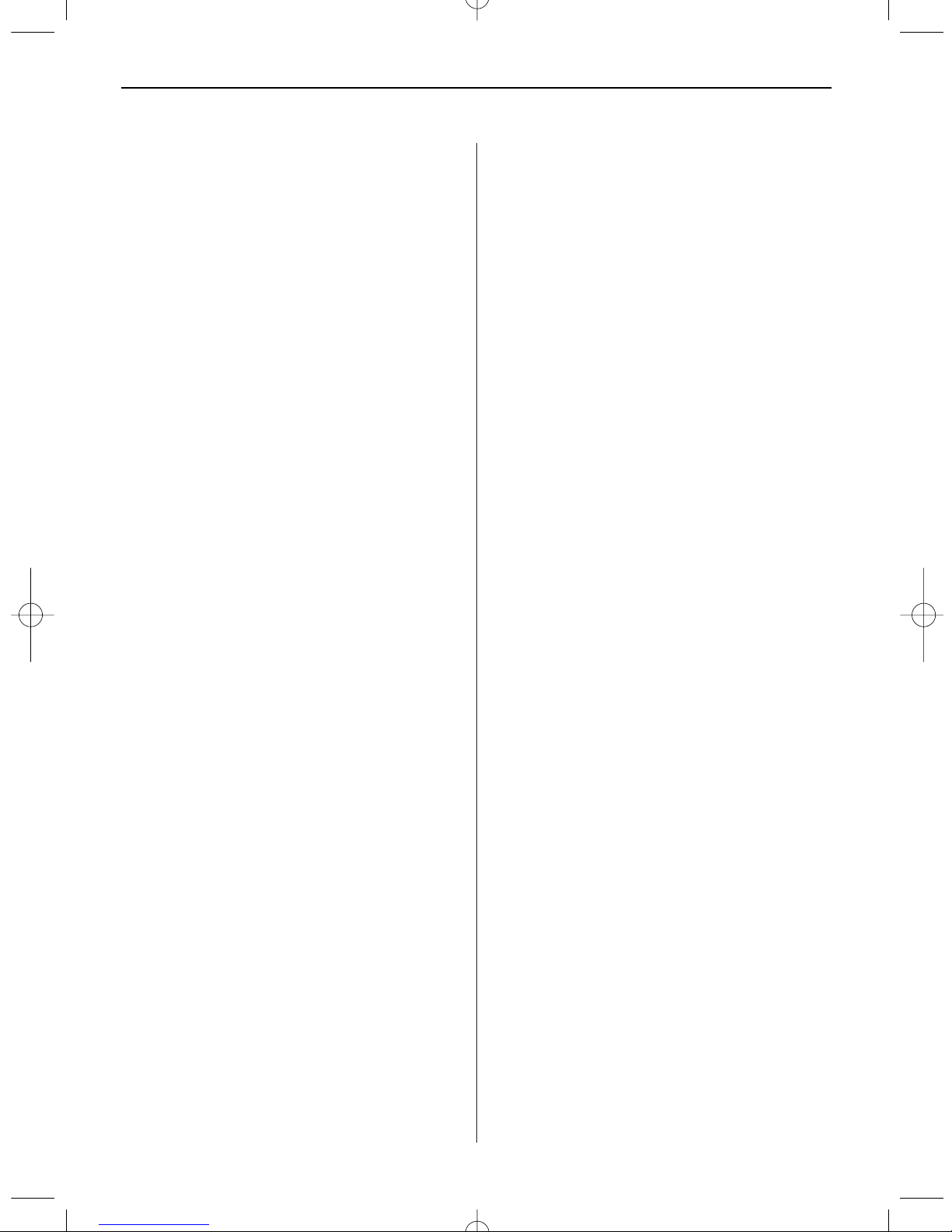
ENGLISH
11
Introduction:
Thank you for purchasing this Digital Photo Frame.
It is designed to allow quick and easy viewing of
photos taken with your digital camera, mobile phone, or from a memory card. Please read this user
manual carefully to learn the correct way to use the
digital photo frame.
Contents:
1. Stand Installation.........................................12
2a. Rear and Left Side View ................................12
2b. Remote Control ...........................................13
2c. Installing & Replacing the Battery ................13
3. Getting Started ............................................14
4. Operating Instructions .................................14
USB and Memory Card.................................14
5. Picture Mode ...............................................14
6. Music Mode.................................................15
7. Video Mode .................................................15
8. Scrolling Subtitle Function ..........................16
9. HDMI-IN Function........................................16
10. Insert commercial........................................16
11. Setup...........................................................16
12. Specifications..............................................18
13. Troubleshooting ..........................................18
Packaging Check List:
1. 13.3 inch digital photo frame
2. AC/DC adapter
3. Remote control
4. User manual
5. Bracket
Cautions:
Precautions and maintenance
• For indoor use only
• To avoid risk of fire or electric shock, do not
expose the unit to moisture or condensation.
• To avoid overheating, do not block the ventilation
holes on the back of the Digital Photo Frame.
• Keep the Digital Photo Frame out of direct sunlight.
• Do not dismantle the Digital Photo Frame. There
is a risk of electric shock and there are no userserviceable parts inside.
• Dismantling the Digital Photo Frame will void
your warranty.
Cleaning the LCD Screen
• Treat the screen carefully. Because the screen of
the Digital Photo Frame is made of glass and it
would easily be broken or scratched.
• If fingerprints or dust accumulate on the LCD
screen, we recommend using a soft, non-abrasive
cloth such as a camera lens cloth to clean the
LCD screen.
• Moisten the cleaning cloth with the cleaning solution and apply the cloth to the screen.
WARNING:
Please power off the unit before inserting or removing a card or USB device.
Failure to do so may cause damage to the card/USB
and the unit.
To reduce the risk of fire or electric shock, do not
expose this appliance to rain or moisture
Note:
This Device is for private use only and not designed
for commercial utilization.
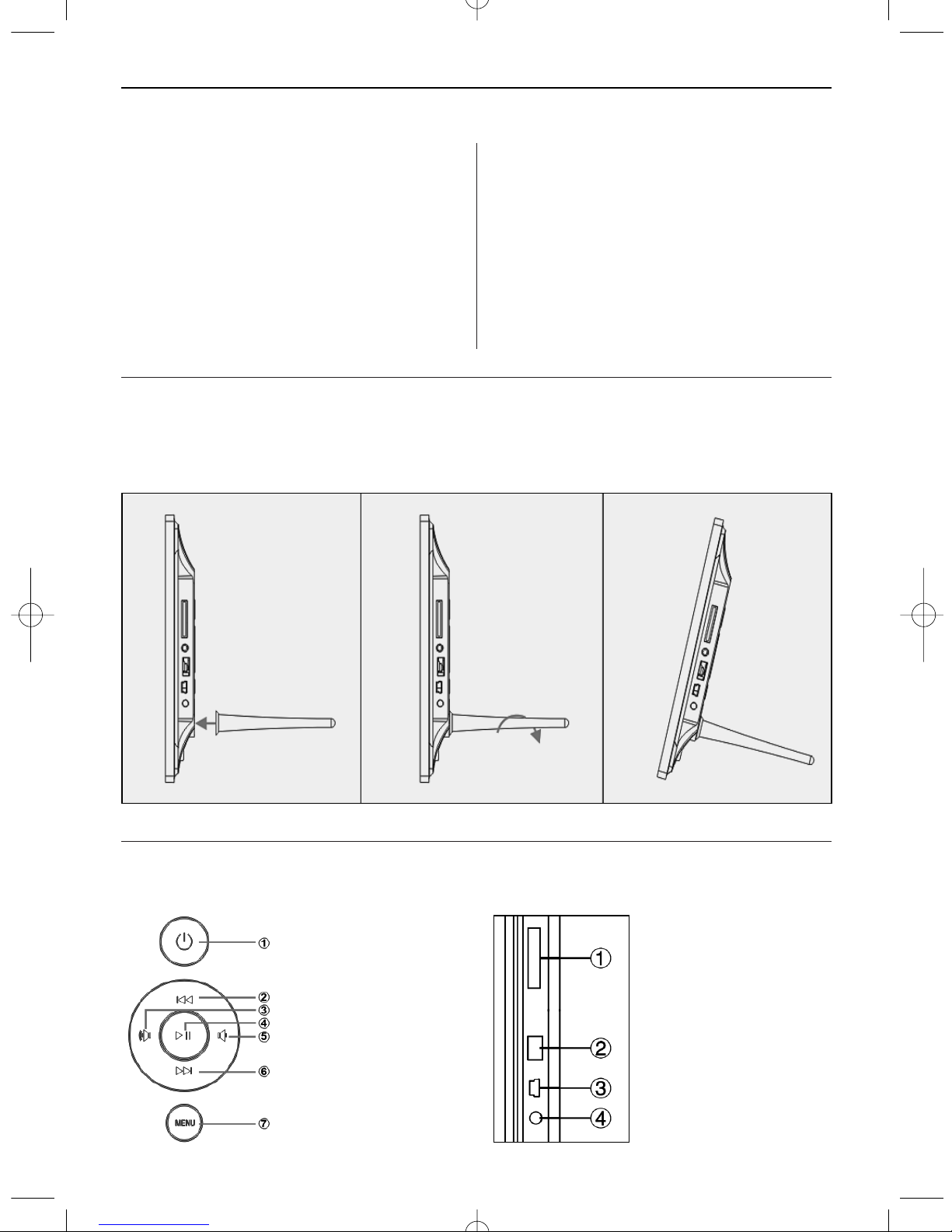
ENGLISH12
Features:
1. Supported picture formats: JPEG, BMP, PNG
2. Supported audio formats: MP3
3. Supported video formats: MPEG1, MPEG2,
MPEG4, H.264, RM, RMVB, MOV, MJPEG, DivX
4. Supported memory cards: SD/MMC/MS
5. USB port: USB 2.0
6. HDMI interface: supports HDMI-IN function
7. Slideshow with background music
8. Supports scrolling subtitles when playing photo,
music, movie files
9. Supports time bar when playing photo, music,
movie files
10. Built-in clock and alarm clock, scheduled auto
on/off
11. Adjustable brightness, contrast, saturation
12. OSD languages: English and other languages
selectable
1. Stand Instruction
Insert the bracket into the slot of the digital photo
frame and rotate the bracket clockwise to set it
tight. Please make sure the bracket is locked before
then put it on the table steadily .Please refer to the
illustration showing below.
1. Power
2. UP
3. VOL +/Right
4. Play/Pause/OK
5. VOL -/ Left
6. DOWN
7. MENU
1. SD/MMC/MS CARD
2. USB
3. HDMI
4. DC IN
2. Back side Buttons and
left side of the frame

ENGLISH 13
2b. Remote Control
1. Mute: Mute speaker output
2. Source: Press it to select input source
(HDMI-IN/DMP)
3. Power: Switch On/Off
4. Photo: Press to show photos
5. Music: Press to play music
6. Movie: Press to play movies
7.
Play/Pause: Press to start playback in
stop or pause modes, and press again to pause
8. Exit – Return to previous page
9. Navigation left
10.Navigation right
11. Navigation up
12. Navigation down
13. Enter: Press to confirm
14. Setup: Enter setup mode
15. Toolbar: Enter info bar or delete photo,
music, video file
16. VOL +: Turn up the volume
17. VOL -: Turn down the volume
18. Rewind music or video file
19. Fast forward in music or video file
20. Previous music or video file
21. Next music or video file
2c. Installing & Replacing the Battery
Turn the remote control upside down; press down
the ridged area of the battery cover and pull
towards you to remove the tray. Place one CR2025
lithium button-cell battery on the tray with the positive “+” side facing you. Reinsert the tray.
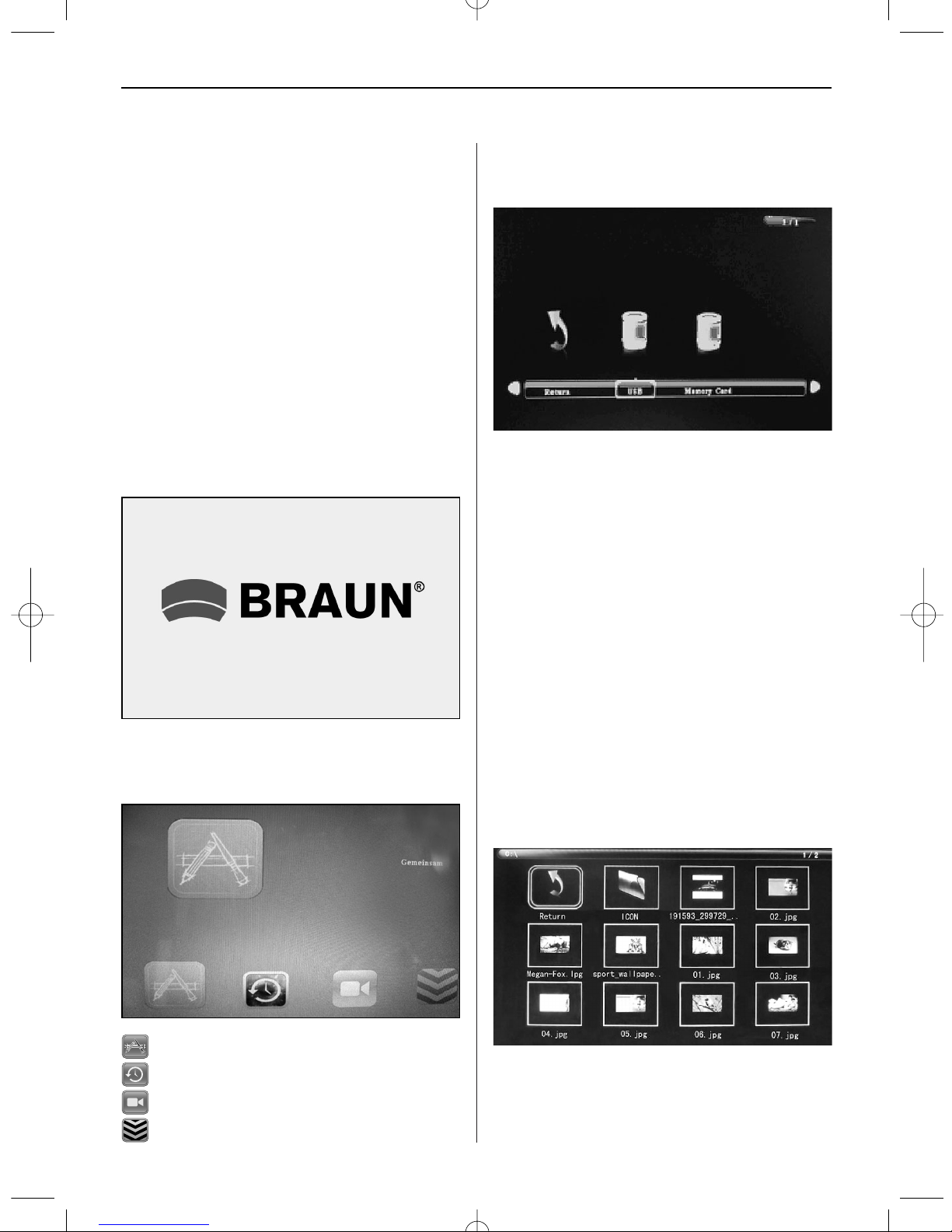
ENGLISH14
3. Getting Started
3.1 Plug one end of the included AC adapter into a
standard 110-240V AC electrical outlet and the
other end into DC in of the photo frame.
3.2 Remove the protective film covering the LCD.
3.3 Remove the plastic battery insulator from the
battery compartment and make sure that the
remote control has a battery inserted. Please
refer to “Installing & Replacing the Battery” if
you need a new battery.
3.4 Power on the unit by pressing the Power but-
ton on the remote control.
4. Operating Instructions
After turning the unit on it will show the start-up
picture.
4.1 Main Menu
After showing the start-up picture, it will automatically enter the main menu.
USB and Memory Card
The unit supports SD/MMC/MS and USB 2.0. Press
Enter to select the source device.
Note:
1) Make sure there are supported picture, music
and video files on the card or USB device.
2) You can also select Auto-play Photo, Music,
Movie or Photo + Movie in the Common menu.
5. Picture Mode
Highlight Photo from the main menu or press the
PHOTO button on the remote control to display the
photos stored on the USB drive or SD card. Press
the EXIT button on the remote control to display the
photo file list of the memory device.
Press
to highlight and select the photo to
be displayed and press ENTER to display the photo.
Press the EXIT button on the remote control to
display the memory device menu. Pressto
highlight and select the memory device (card/USB)
and press ENTER to display the photos stored on
this device.
= Common
= Time, Clock
=Play,Setup
= System
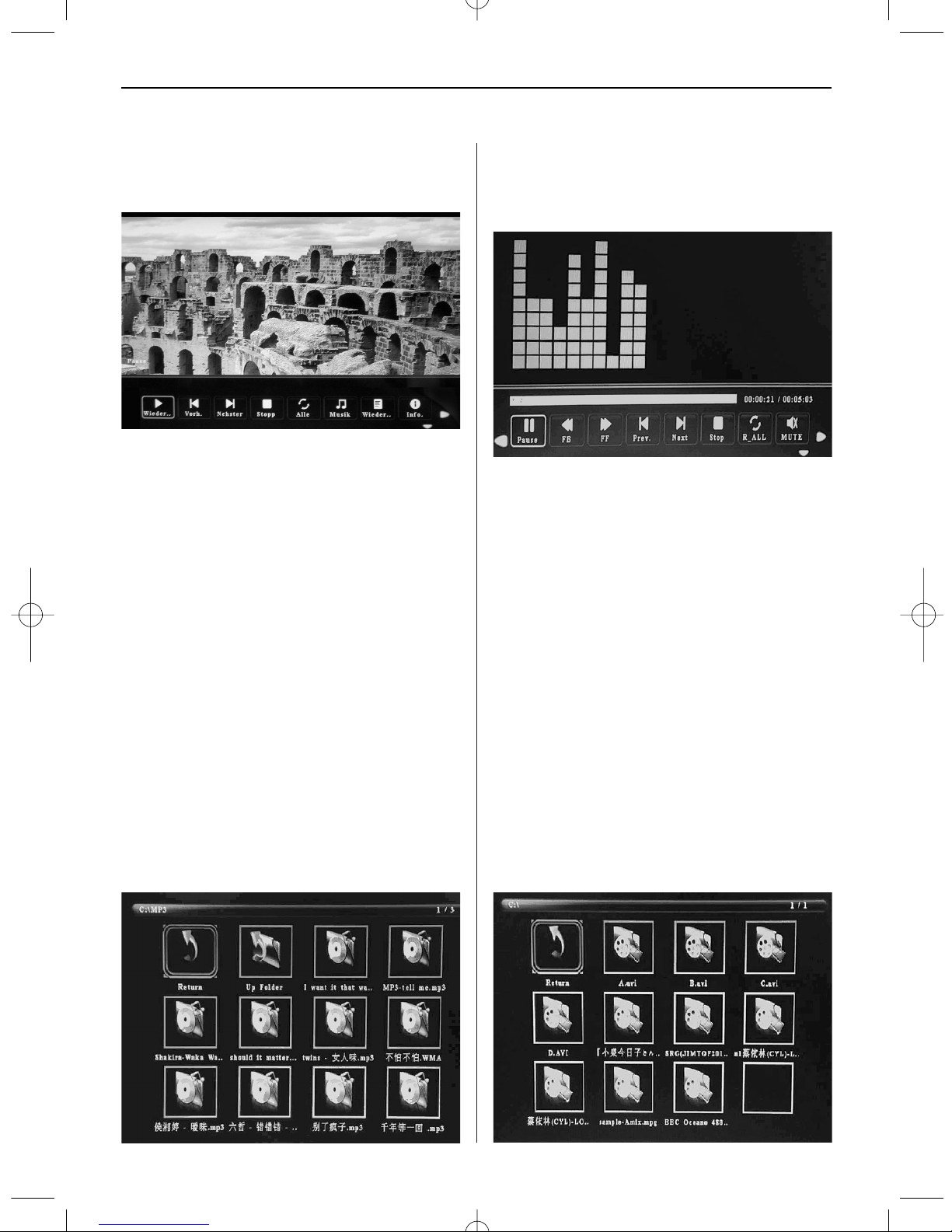
ENGLISH 15
Picture Playback
When playing the single picture, press Toolbar to
enter information bar and set up the item.
Note:
1) In the setup menu, press
to enter the time
setup menu, here you can set up Time format,
Time position, Time colour of the time bar.
2) In the sub-menu Time format you can select
“Off” to close the time bar.
3) Press Toolbar to enter info bar, then useto
operate.
6. Music Mode
Highlight Music from the main menu or press the
MUSIC button on the remote control to play the
music stored on the USB drive or SD card.
Press the EXIT button on the remote control to display the music file list of the memory device.
Press to highlight and select the music to
be played and press ENTER to play the music.
Press the EXIT button on the remote control to display the memory device menu. Pressto high-
light and select the memory device and press ENTER
to display the music stored on this device.
Music Playback
During music playback, press Toolbar to enter the
music information bar, select with and press
Enter to operate.
Note:
1) In the setup menu, pressto enter the time
setup menu, here you can set up Time format,
Time position, Time colour of the time bar.
2) In the sub-menu of Time format, you can select
“Off” to close the time bar.
3) Press Toolbar to enter info bar, then useto
operate.
7. Video Mode
Highlight Video from the main menu or press the
VIDEO button on the remote control to display the
videos stored on the USB drive or SD card. Press
the EXIT button on the remote control to display the
video file list of the memory device.
Press to highlight and select the video to
be played and press ENTER to play the video.
Press the EXIT button on the remote control to
display the memory device menu. Pressto
highlight and select the memory device and press
ENTER to display the videos stored on this device.
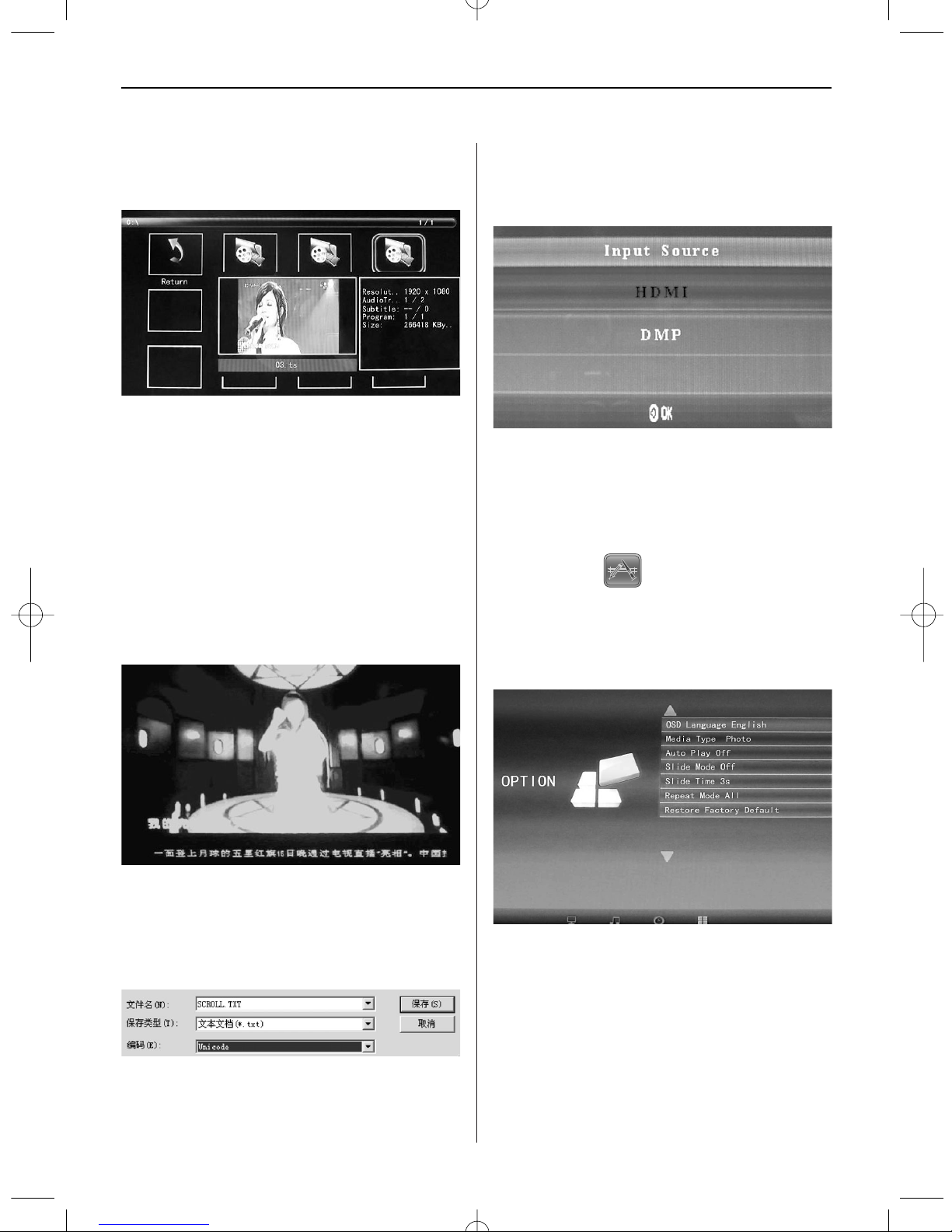
ENGLISH16
Video Playback
When playing a single video, press Toolbar to enter
info bar to set up.
Note:
1) In the setup menu, press
to enter the time
setup menu, here you can set up Time format,
Time position, Time colour of the time bar.
2) In the sub-menu of Time format, you can select
“Off” to close the time bar.
3) Press Toolbar to enter info bar, then use to
operate.
8. Scrolling Subtitle Function
The unit supports scrolling subtitles when playing
photo, music, video files.
Note:
Follow these steps to set up scrolling subtitle:
a) Create a TXT file.
b) Save as TXT file in “Unicode” format and name it
“SCROLL.TXT” in CAPITALS.
c) Copy this TXT file to USB stick or memory card.
d) Insert the USB stick or memory card, it will
show the subtitle when playing the photo, music
or movie file.
9. HDMI-IN Function
Connect the HDMI-out device to HDMI-IN interface
of the photo frame. Press Source and select input
source “HDMI”.
10. Insert commercial
Insert commercials, please refer to Play setup 11.4.
11. Setup
11.1 Setup Menu
Highlight Common in the main menu, press Enter to
access, press to select the item (Note: press
Exit to return to the main menu and press SETUP to
return to the previous menu).
11.1.1 Language: DE, EN, FR, IT, ES, PT, NL, SV,
GR
11.1.2 Media Type: Press Enter, then select “Photo,
Music, Movie, Photo + Movie” to setup
Auto-play. Photo + Movie means playing
Photos and Movies combined
11.1.3 Background music On/OFF
11.1.4 Slide Mode: Off/On.
11.1.5 Slide Time: 3S/5S/10S/30S/60S.
11.1.6 Repeat Mode: All/One/Off.
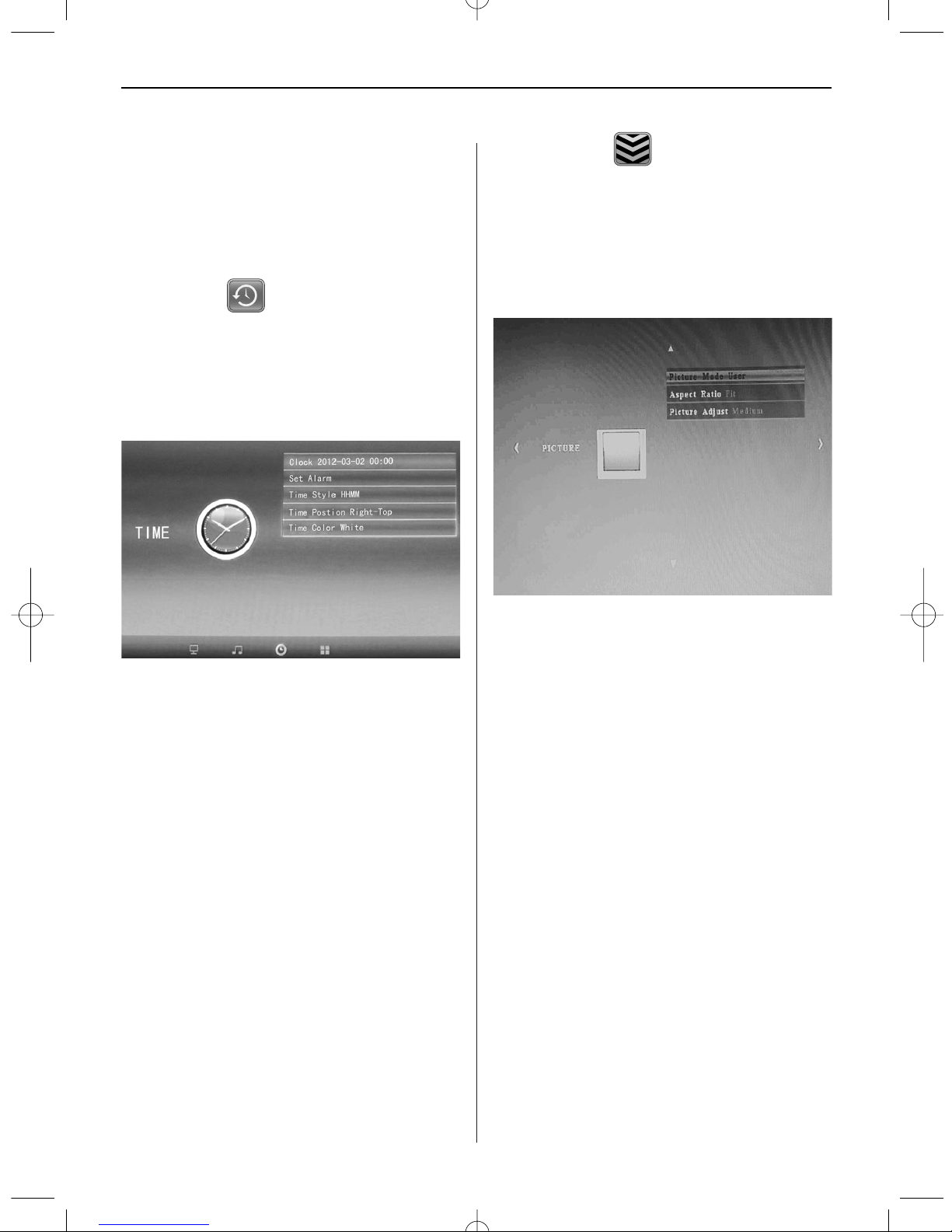
ENGLISH 17
11.1.7 Scroll Subtitle: Black, White, Red, Blue,
Green, Off.
11.1.8 Copy: Supports copy function between
memory card and USB disk.
11.1.9 Restore Factory Default: Press Enter and
use
to select or deselect reset.
11.2 Time Setup
Highlight Time in the main menu, press Enter and
useto select and access the Time setup menu.
Pressto select the item and pressto con-
firm (Note: press Exit to return to the main menu
and press SETUP to return to the previous menu).
11.2.1 Clock: Press, then use to set
up Date, Month, Year, Hour, Minute, Sec
and press Enter to confirm.
11.2.2 Auto Power on/off
Press , then useto select
“Once, Every Day, Off” to set up the frequency of Auto Power on/off.
Useto enter and select the desired
alarm.
Useto select Off/On. If selecting
“On”, then you can set up Hour and Min, to
Auto power on/off.
11.2.3 Time Style: Press , then useto sel-
ect Time format. Press Enter to confirm.
11.2.4 Time Position: Press , then useto
select “Right-Top, Left-Top”. Press Enter to
confirm.
11.2.5 Time Colour: Press and select with
“White, Black, Red, Blue, Yellow” to set
up the desired time colour, then press Enter
to confirm.
11.3 Picture Setup
Highlight System in the main menu, press Enter and
use to select and access the picture setup
menu. Pressto select the item and press Enter
to confirm (Note: press Exit to return to the main
menu and press SETUP to return to the previous
menu).
11.3.1 Picture Mode:
a) Press to select “Standard, Mild, User, Dyna-
mic”.
b) If selecting “User”, you can set up the following:
Contrast: Useto select from 00 (lowest) to
100 (highest).
Colour: Useto select from 00 (lowest) to 100
(highest).
Sharpness: Useto select from 00 (lowest) to
100 (highest)
11.3.2 Aspect Ratio: Fit, Just Scan, Panorama
11.3.3 Picture Adjust
a) Pressto select “Cool, Medium, Warm, User”.
b) If selecting “User”, you can set up the following:
Red: Useto select from 00 (lowest) to 100
(highest).
Green: Useto select from 00 (lowest) to 100
(highest).
Blue: Useto select from 00 (lowest) to 100
(highest)
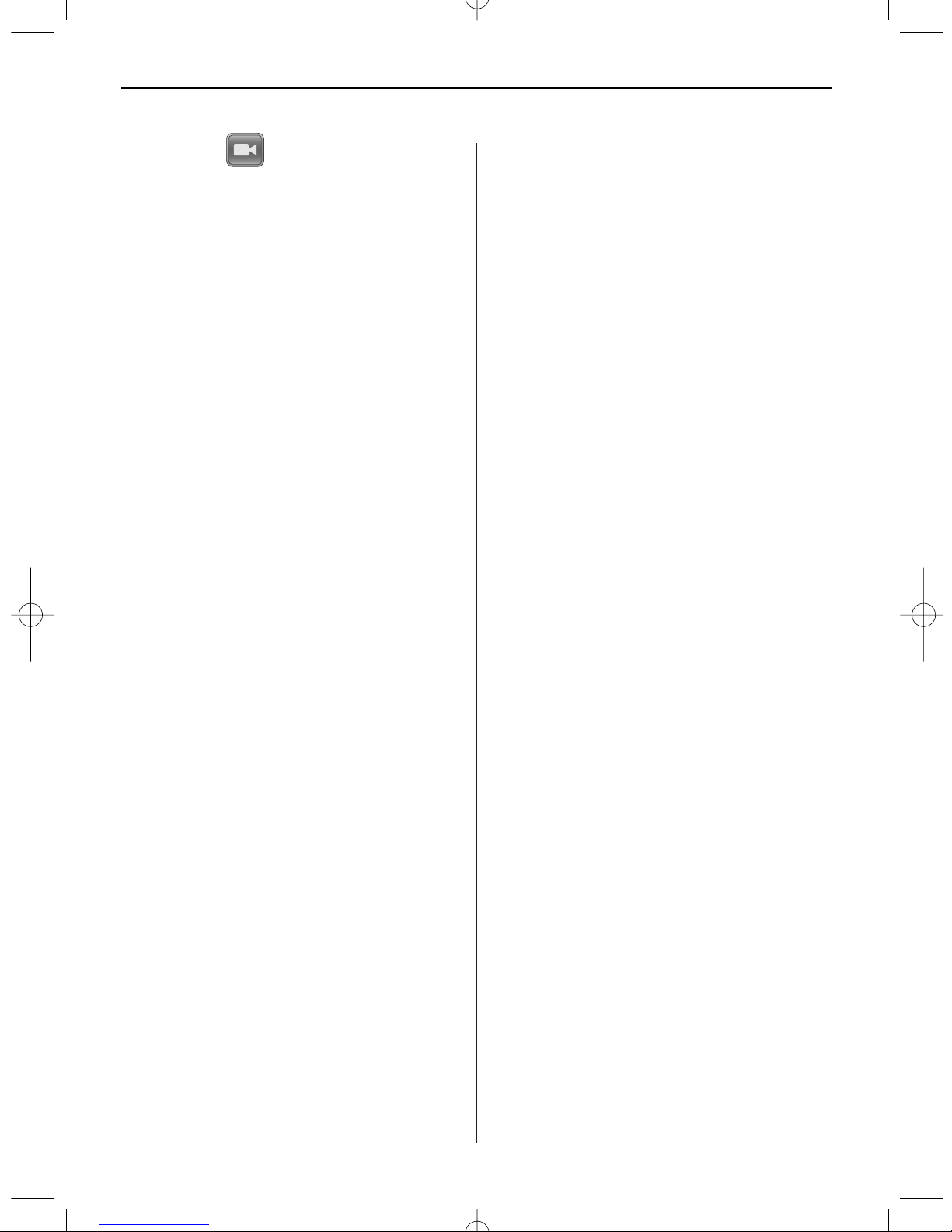
ENGLISH18
11.4 Play Setup
To insert a commercial during playback, press the
arrow buttons to set up the interval time (e.g.
5 minutes) for playing the commercial.
Create a folder named “Advert” on the SD card or
USB drive and save the commercial in this folder.
When switching the unit on, the “normal” videos,
which are stored on SD card or USB drive, will be
played. After the set interval time has elapsed (in
this example 5 minutes), the commercial is played.
After the commercial has ended, playback of the
“normal” video will resume. This is repeated every
time after the set interval has elapsed.
12. Technical Specifications
•Adapter: Input AC 100-240V 50/60HZ
Output DC: 12V/2A
• Picture Format: JPEG
• Audio Format: MP3
• Video formats: MPEG1, MPEG2, MPEG4,
Divx4.0, Divx5.0, M-JPEG, AVI, MOV, RMVB
• Memory Cards: SD/SDHC/MS/MMC
• USB: USB Host
• Screen Parameter:
Screen Size: 33.8 cm, 13.3 inch TFT
Resolution: 1366x768 Pixel
Aspect Ratio: 16:9
Operating temperature: 0°~ 40°
Moisture: 10 – 85%
13. Troubleshooting Guide
If you are having problems with your player, please
consult this guide. If you need further assistance,
please contact Technical Support.
No power:
• Please check whether the plug is inserted correctly.
Remote control no function:
• Please check whether the battery has power (the
battery can be used for half a year in normal conditions). Replace with new battery if necessary.
Can not read the CARD or USB:
• Please confirm whether there is storage in the
card or USB device.
• Empty devices cannot be read.
Can not play the file:
• Please confirm if the file format is compatible
with the player.
Display too bright or too dark:
• Please adjust the brightness or contrast in the
setup menu.
The color is light or no color:
• Please adjust the color and contrast setup.
No sound:
• Please check whether the volume is correct and
the player is not in Mute mode.
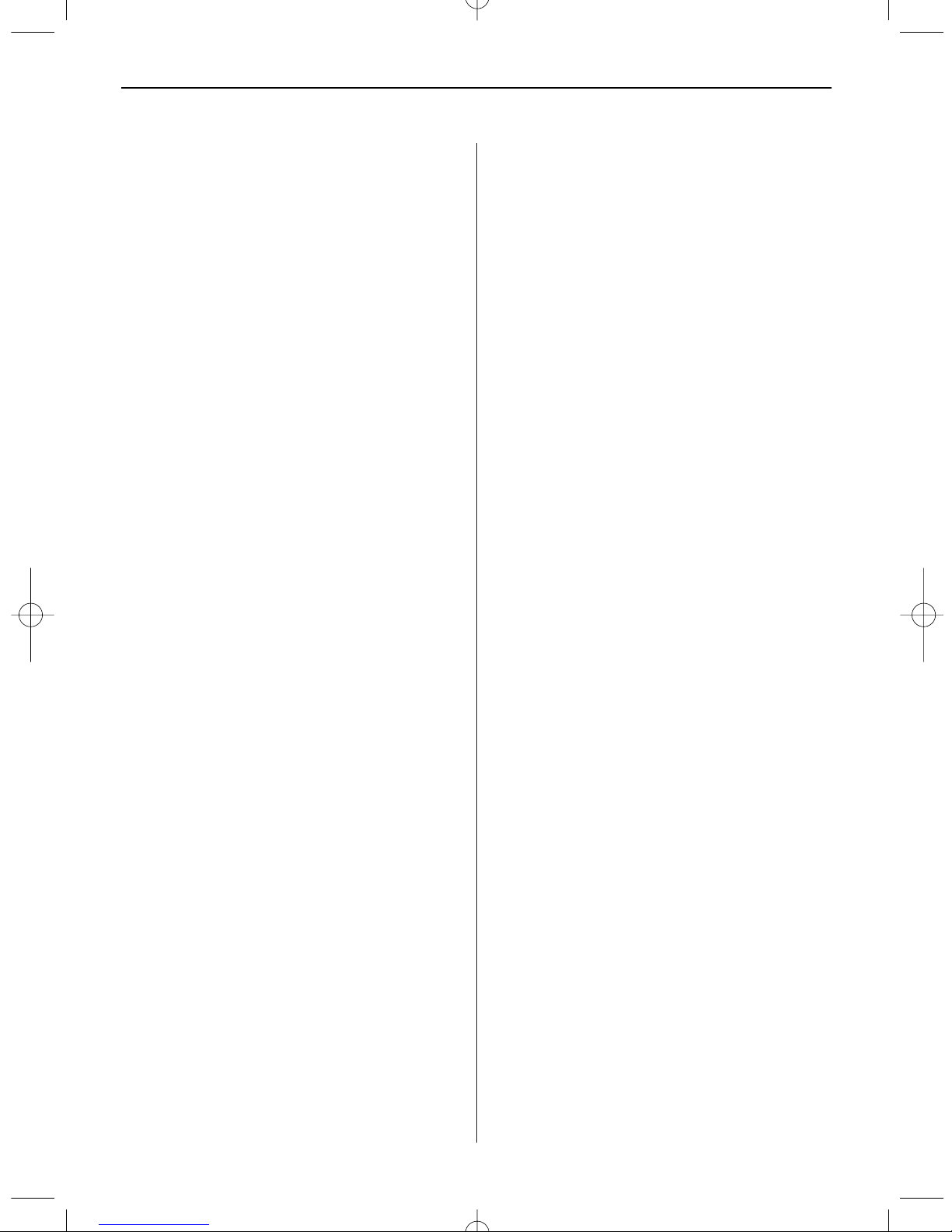
FRANÇAIS
19
Introduction:
Merci d'avoir acheté ce cadre photo numérique. Il
est conçu pour regarder rapidement et facilement
les photos prises avec votre appareil photographique, votre téléphone portable ou encore présentes
sur une carte mémoire. Veuillez lire attentivement
ce manuel de l'utilisateur pour maîtriser ce cadre
photo numérique.
Table des matières
1. Installation du support.................................20
2a. Vue arrière et latérale gauche.........................20
2b. Télécommande ............................................21
2c. Installation et remplacement de la pile .........21
3. Avant de démarrer .......................................22
4. Guide d'installation......................................22
Carte mémoire et USB..................................22
5. Mode photo .................................................22
6. Mode musique.............................................23
7. Mode vidéo..................................................23
8. Fonction de défilement des sous-titres .........24
9. Fonction HDMI-IN........................................24
10. Insérer un commercial .................................25
11. Réglages .....................................................25
12. Spécifications techniques.............................27
13. Détection des pannes...................................27
Liste du contenu de la confection :
1. Cadre photo numérique de 33,8cm / 13,3 pouces
2. Adaptateur CA/CC
3. Télécommande
4. Manuel de l'utilisateur
5. Support
Remarques importantes :
Précautions d'emploi et entretien
• Pour une utilisation en intérieur exclusivement
• Pour éviter tout incendie ou décharge électrique,
l'appareil ne doit pas être soumis à de l'humidité
ou de la condensation.
• Pour éviter toute surchauffe, les ouvertures
d'aération au dos du cadre photo numérique ne
doivent pas être recouvertes.
• N'exposez pas le cadre photo numérique à la
lumière directe du soleil.
• Ne pas ouvrir le cadre photo numérique. Il existe
un rique de décharge électrique et il n'y a pas de
pièces à l'intérieur à entretenir par l'utilisateur.
• L'ouverture du cadre photo numérique entraîne
l'annulation de la garantie.
Nettoyage de l'écran LCD
• Manipulez l'écran avec précaution. Étant donné
que l'écran du cadre photo numérique est composé de verre, il risque de se briser ou de se
rayer.
• Si des traces de doigts ou de la poussière s'accumulent sur l'écran LCD, nous conseillons d'utiliser un chiffon doux, non abrasif, tels que les
chiffons de nettoyage des lentilles pour nettoyer
l'écran LCD.
• Humidifiez le chiffon de nettoyage avec la solution nettoyante et passez le chiffon sur l'écran.
MISE EN GARDE :
Veuillez éteindre l'appareil avant d'insérer ou de
ôter une carte mémoire ou une clé USB. Cela peut
endommager la carte mémoire ou la clé USB ainsi
que le cadre photo numérique.
Pour éviter tout risque d'incendie ou de décharge
électrique, n'exposez pas l'appareil à la pluie ou à
l'humidité.
Remarque :
Cet appareil est conçu pour une utilisation exclusivement privée et non commerciale.

FRANÇAIS20
Caractéristiques :
1. Formats d'images pris en charge : JPEG
2. Formats audio pris en charge : MP3
3. Formats vidéo pris en charge : MPEG1, MPEG2,
MPEG4, H.264, RM, RMVB, MOV, MJPEG, DivX
4. Carte mémoire prise en charge : SD/MMC/MS
5. Port USB : USB 2.0
6. Interface HDMI : prises en charges des fonctions
HDMI-IN
7. Diaporama accompagné de musique
8. Défilement des sous-titres lors de la reproduction de photo, de fichiers musicaux ou de film
9. Heure et date en incrustation lors de la reproduction de photo, de fichiers musicaux ou de film
10. Horloge et réveil intégré, fonction de mise en
marche/arrêt automatique
11. Réglage de la luminosité, du contraste et de la
saturation
12. Langues OSD : Anglais et d'autres langues au
choix
1. Notice d'installation
Fixer l'anse sur la fente du cadre photo numéro et
tournez-la dans le sens des aiguilles d'une montre
solidement. Veuillez vous assurer auparavant que
l'anse est bien fixée, placez ensuite l'appareil sur
une surface fixe et stable. Veuillez respecter
l'illustration ci-dessous.
1. ON/OFF
2. Vers le haut
3. Plus fort/à droite
4. Lecture/Pause/OK
5. Moins fort/à gauche
6. Vers le bas
7. Menu
1. Carte mémoire
SD/MMC/MS
2. USB
3. HDMI
4. Prise d'alimentation
2. Boutons arrière et à côté gauche
du cadre photo
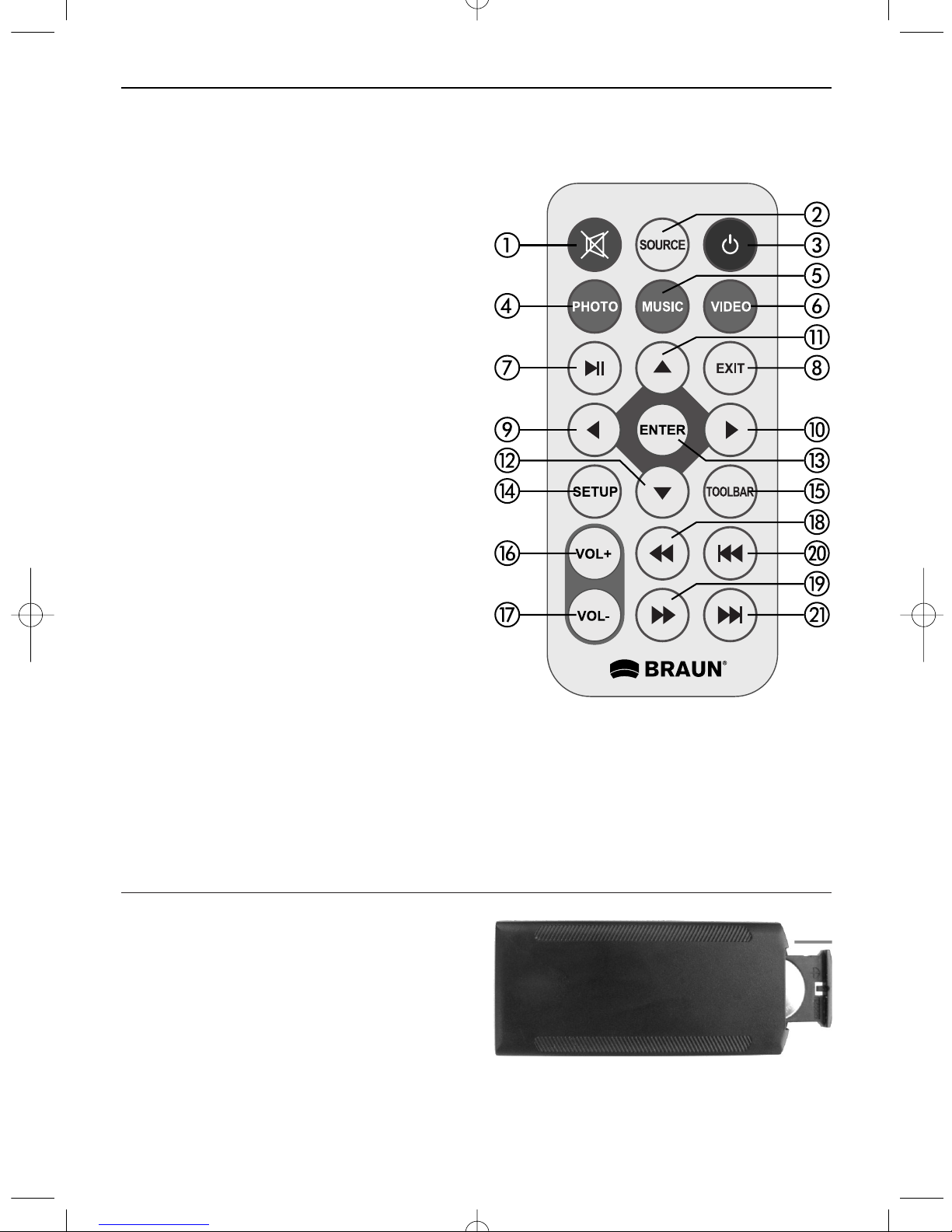
FRANÇAIS 21
2b. Télécommande
1) Muet: Pour couper le son du haut-parleur
2) Source: Pour sélectionner la source d’entrée
(HDMI-IN/DMP)
3) Alimentation: Pour mettre en marche/arrêt
4) Photo: Pour visualiser les photos
5) Musique: Pour reproduire la musique
6) Film: Pour visualiser les films
7)
Lecture/Pause : Appuyez sur cette
touche pour lire ou mettre en pause, et reprendre la lecture
8) Quitter: Pour revenir à la page précédente
9) Pour déplacer la sélection à gauche
10)Pour déplacer la sélection à droite
11) Pour déplacer la sélection en haut
12) Pour déplacer la sélection en bas
13) Entrer: Pour confirmer
14) Réglages: Pour entrer en mode de réglage
15) Barre d'outils: Pour afficher la barre d'information ou supprimer une photo, un fichier
musical ou de film
16) VOL +: Pour augmenter le volume
17) VOL -: Pour diminuer le volume
18) Pour effectuer un retour rapide sur un
fichier musical ou vidéo
19) Pour effectuer une avance rapide sur un
fichier musical ou vidéo
20) Pour revenir au fichier musical ou vidéo
précédent
21) Pour passer au fichier musical ou vidéo
suivant
2c. Installation et remplacement
de la pile
Placez la télécommande face vers le bas, appuyez
vers le bas le bord du couvercle de la batterie et
faites glisser vers l'avant le tiroir. Placez une pile
de type bouton CR2025 au lithium dans le tiroir
avec la polarité « + » face vers vous. Remettez en
place le tiroir.
Englisch –> Français
Source –> Source
SETUP –> RÉGLAGES
Toolbar –> Barre d’outils
EXIT –> Quitter
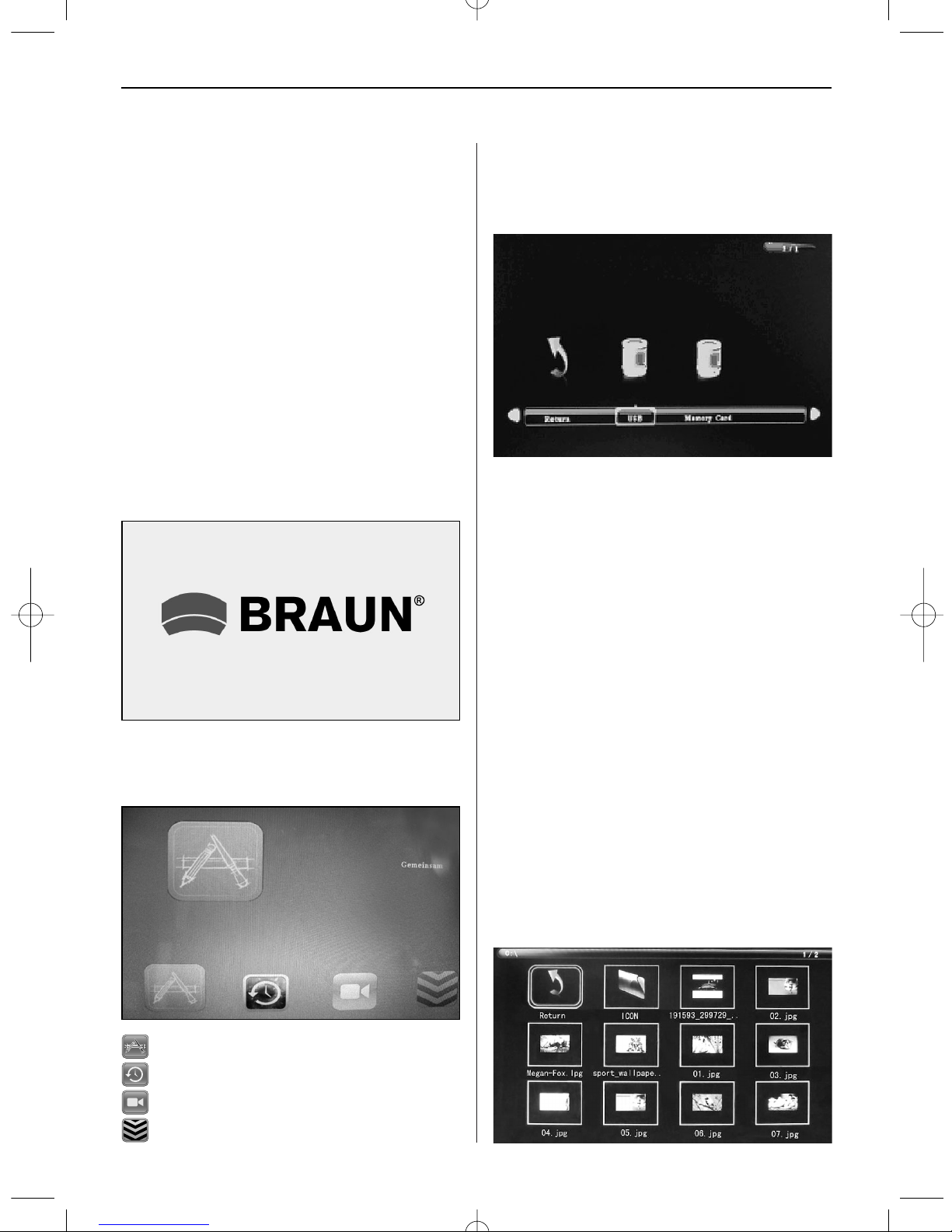
FRANÇAIS22
3. Avant de démarrer
3.1 Branchez l'adaptateur secteur à une prise élec-
trique 110-240 V CA et l'autre extrémité à l'entrée CC du cadre photo numérique.
3.2 Retirez la pellicule de protection de l'écran à
cristaux liquides.
3.3 Retirez l'isolateur plastique du compartiment
de la pile et assurez-vous d'avoir inséré une pile
à l'intérieur de la télécommande. Veuillez consulter la section « Installation et remplacement
de la pile » si une nouvelle pile est nécessaire.
3.4 Allumez le cadre en appuyant sur la touche
d'alimentation de la télécommande.
4. Instructions de fonctionnement
Une fois le cadre allumé, une image de démarrage
s’affiche.
4.1 Menu principal
Après l'affichage de l'image de démarrage, le menu
principal s'affiche automatiquement.
Carte mémoire et stockage USB
L'appareil prend en charge les cartes SD/MMC/MS
et les dispositifs de stockage USB 2.0. Appuyez sur
Enter pour sélectionner le dispositif source.
Remarque :
1) Vérifiez que les fichiers d'images, de musiques
ou de films de la carte mémoire ou du dispositif
USB sont pris en charge.
2) Vous pouvez aussi choisir entre les options
Auto-play « Photo », « Music », « Movie » ou
« Photo + Movie » dans le menu commun.
5. Mode image
Mettez en surbrillance
Photo dans le menu principal ou appuyez sur la touche PHOTO de la télécommande pour afficher les photos stockés sur le lecteur USB ou la carte SD.
Appuyer sur la touche EXIT de la télécommande
pour afficher la liste des photos du dispositif de
stockage. Appuyez sur pour mettre en
surbrillance et sélectionnez la photo puis appuyez
sur ENTER pour l’afficher.
Appuyer sur la touche EXIT de la télécommande
pour afficher le menu du dispositif de stockage.
Appuyez surpour mettre en surbrillance et
sélectionnez le dispositif de stockage puis appuyez
sur ENTER pour afficher les photos du dispositif.
= Common = Commun
= Time, Clock = Horaire
=Play,Setup = Parametres de lecture
= System = Système
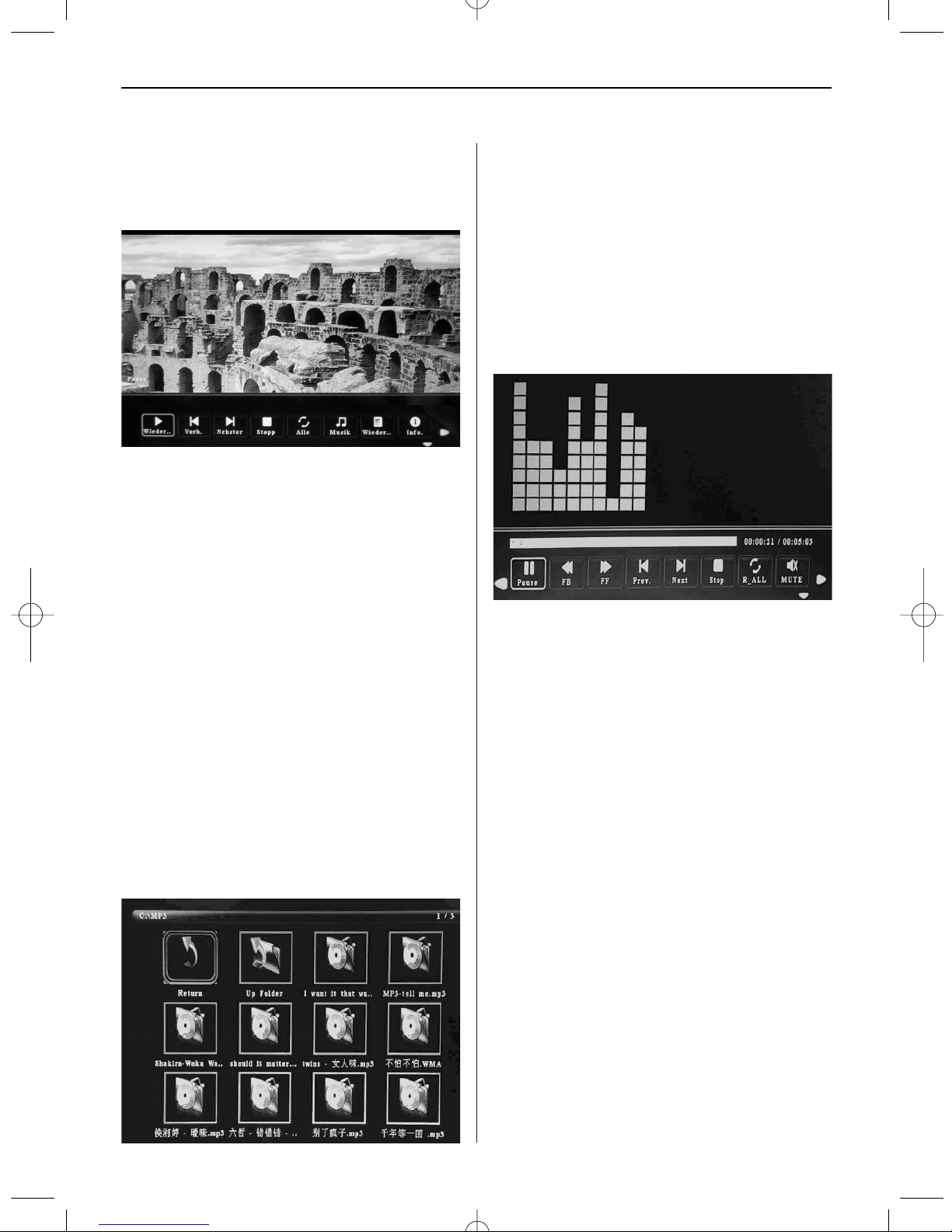
FRANÇAIS 23
Visualisation des images
Lors de l'affichage d'une seule image, appuyez sur
« Toolbar » pour accéder à la barre d'information et
régler les options.
Remarque :
1) Dans le menu de réglage, appuyez sur
pour
accéder au menu de réglage de l'heure, vous
pouvez y configurer le format de l'heure, sa position sur l'affichage, la couleur de l'indicateur.
2) Dans le sous-menu du format de l'heure, vous
pouvez choisir de désactiver « Off » l'affichage
de l'indicateur de l'heure.
3) Appuyez sur « Toolbar » pour accéder à la barre
d'information, puis surpour modifier l'option.
6. Mode Musique
Mettez en surbrillance Music dans le menu principal
ou appuyez sur la touche Music de la télécommande
pour afficher les musique stockés sur le lecteur USB
ou la carte SD.
Appuyer sur la touche EXIT de la télécommande pour
afficher la liste des musique du dispositif de stockage. Appuyez sur pour mettre en surbril-
lance et sélectionnez la musique puis appuyez sur
ENTER pour lecture.
Appuyer sur la touche EXIT de la télécommande
pour afficher le menu du dispositif de stockage.
Appuyez surpour mettre en surbrillance et sé-
lectionnez le dispositif de stockage puis appuyez
sur ENTER pour afficher les musique du dispositif.
Reproduction musicale
Lors de la reproduction musicale, appuyez sur «
Toolbar » pour accéder à la barre d’information de
la musique, effectuez la sélection avecet ap-
puyez sur Enter pour lancer la lecture.
Remarque :
1) Dans le menu de réglage, appuyez surpour
accéder au menu de réglage de l'heure, vous
pouvez y configurer le format de l'heure, sa position sur l'affichage, la couleur de l'indicateur.
2) Dans le sous-menu du format de l'heure, vous
pouvez choisir de désactiver « Off » l'affichage
de l'indicateur de l'heure.
3) Appuyez sur Toolbar pour accéder à la barre d'in-
formation, puis surpour modifier l'option.
7. Mode Vidéo
Mettez en surbrillance Video dans le menu principal,
ou Appuyez sur la touche Video de la télécommande
pour lecture les videos stockés sur le lecteur USB ou
la carte SD.
Appuyer sur la touche EXIT de la télécommande pour
afficher la liste des videos du dispositif de stockage. Appuyez sur pour mettre en surbril-
lance et sélectionnez la video puis appuyez sur ENTER
pour lecture.
Appuyer sur la touche EXIT de la télécommande pour
afficher le menu du dispositif de stockage. Appuyez
surpour mettre en surbrillance et sélectionnez
le dispositif de stockage puis appuyez sur ENTER
pour afficher les videos du dispositif.

FRANÇAIS24
Lecture d'un fichier vidéo
Lors de la lecture d'un fichier vidéo, appuyez sur
Toolbar pour accéder à la barre d'information des
réglages.
Remarque :
1) Dans le menu de réglage, appuyez sur pour
accéder au menu de réglage de l'heure, vous
pouvez y configurer le format de l'heure, sa position sur l'affichage, la couleur de l'indicateur.
2) Dans le sous-menu du format de l'heure, vous
pouvez choisir de désactiver « Off » l'affichage
de l'indicateur de l'heure.
3) Appuyez sur Toolbar pour accéder à la barre d'in-
formation, puis sur pour modifier l'option.
8 Fonction de défilement des sous-titres
Le cadre est en mesure de faire défiler les sous-titres lors de la reproduction de photo, de fichiers
musicaux ou de film.
Remarque :
Suivez la procédure suivante pour régler le défilement des sous-titres :
a) Créez un fichier TXT.
b) Enregistrez un fichier TXT au format « Unicode »
et appelez-le « SCROLL.TXT » en Capitales.
c) Copiez le fichier TXT sur la clé USB ou la carte
mémoire.
d) Insérez la clé USB ou la carte mémoire, le sous-
titrage sera affiché lors de la reproduction de
fichier d'images, de musiques ou de films.
9. Fonction HDMI-IN
Connectez un dispositif HDMI-OUT à l'interface
HDMI-IN du cadre photo numérique. Appuyez sur
Source et sélectionnez la source d'entrée « HDMI ».
